Import i eksport danych w GB24 bankowość zabezpieczona kartą mikroprocesorową
|
|
|
- Bogdan Mazurek
- 8 lat temu
- Przeglądów:
Transkrypt
1 Spis treści: Import i eksport danych w GB24 bankowość zabezpieczona kartą mikroprocesorową 1. Wstęp Struktura i organizacja dokumentu Opis funkcji importu i eksportu danych Funkcje importu danych Import przelewów zwykłych Import przelewów ZUS Import przelewów podatku Import przelewów zagranicznych Import listy płac Import kontrahentów Import dyspozycji sum depozytowych Funkcje eksportu danych Eksport statusów przelewów Eksport listy wyciągów Eksport listy operacji bieżących Formaty danych i struktury plików Formaty danych Struktury plików Struktury plików importu przelewów zwykłych, ZUS oraz podatku Plik w formacie XML Plik w formacie Elixir Plik w formacie liniowym Plik w formacie Telekonto Plik w formacie VideoTel Plik w formacie Płatnik
2 4.2.2 Struktury plików importu przelewów zagranicznych Plik w formacie liniowym Plik w formacie XML Struktura pliku importu listy płac Plik w formacie Termit Plik w formacie Elixir Plik w formacie XML Plik w formacie VideoTel Plik w formacie Telekonto Plik w formacie liniowym Struktura pliku importu dyspozycji sądowych Plik w formacie XML Struktury plików importu kontrahentów Plik w formacie liniowym Plik w formacie XML Plik w formacie Telekonto Plik w formacie VideoTel Struktura plików eksportu statusów przelewów Format liniowy Format XML Struktura plików eksportu listy wyciągów Format liniowy Format XML Format MT940 (SWIFT) Struktura plików eksportu operacji bieżących Format liniowy Format XML Konfiguracja parametrów aplikacji
3 1. Wstęp Dokument dotyczy funkcjonalności systemu w zakresie importu i eksportu danych w aplikacji GB24 zabezpieczonej kartą mikroprocesorową. Opisuje dostępne opcje w systemie oraz sposób ich wykorzystania. Zawiera także opis formatów danych, jak i struktury importowanych oraz eksportowanych plików. 2. Struktura i organizacja dokumentu Dokumentacja zawiera w kolejnych punktach opis funkcji importu i eksportu danych, sposobu ich wykorzystywania i parametryzacji oraz dostępne formaty i struktury plików. Dokument można czytać w naturalnej kolejności bądź sięgać do opisu odpowiedniej funkcji w zależności od potrzeb. 3. Opis funkcji importu i eksportu danych W systemie GB24 dostępne są następujące operacje dotyczące importu i eksportu danych: import przelewów zwykłych, import przelewów ZUS, import przelewów podatku, import przelewów zagranicznych, import kontrahentów, import listy płac, import sum depozytowych, eksport statusów przelewów, eksport listy wyciągów, eksport listy operacji bieżących. 3.1 Funkcje importu danych Import przelewów zwykłych Import przelewów zwykłych dostępny jest w opcji Przelewy -> Import przelewów. Po wybraniu opcji importu pojawia się okienko z możliwością wybrania pliku z danymi. Po wybraniu pliku z danymi i kliknięciu przycisku [Importuj plik], plik jest sprawdzany pod względem zgodności z ustaloną strukturą i zapisywany w bazie danych. Kolejne okno informuje o sprawdzeniu pliku. W przypadku wystąpienia błędów w pliku z danymi przelewów system poinformuje o tym fakcie stosownymi komunikatami. 3
4 Kliknięcie przycisku [Zapisz poprawne przelewy] spowoduje zapisanie danych. Przycisk [Nie zapisuj przelewów] anuluje całą akcję i usuwa plik z danymi z bazy danych Import przelewów ZUS Import przelewów ZUS dostępny jest w opcji Przelewy -> Import przelewów ZUS. Po wybraniu opcji importu pojawia się okienko z możliwością wybrania pliku z danymi. Po wybraniu pliku z danymi i kliknięciu przycisku [Importuj plik], plik jest sprawdzany pod względem zgodności z ustaloną strukturą i zapisywany w bazie danych. Kolejne okno informuje o sprawdzeniu pliku. W przypadku wystąpienia błędów w pliku z danymi przelewów system poinformuje o tym fakcie stosownymi komunikatami. Podczas importu przelewów ZUS możliwe jest zapisanie danych płatników. Kliknięcie przycisku [Zapisz poprawne: przelewy i płatników] spowoduje zapisanie danych przelewów i płatników. Przycisk [Zapisz tylko poprawne przelewy] spowoduje zapisanie danych przelewów. Przycisk [Nie zapisuj przelewów i płatników] anuluje całą akcję i usuwa plik z danymi z bazy danych Import przelewów podatku Import przelewów podatku dostępny jest w opcji Przelewy -> Import przelewów podatku. Po wybraniu opcji importu pojawia się okienko z możliwością wybrania pliku z danymi. Po wybraniu pliku z danymi i kliknięciu przycisku Importuj plik, plik jest sprawdzany pod względem zgodności z ustaloną strukturą i zapisywany w bazie danych. Kolejne okno informuje o sprawdzeniu pliku. W przypadku wystąpienia błędów w pliku z danymi przelewów system poinformuje o tym fakcie stosownymi komunikatami. 4
5 Podczas importu przelewów podatku możliwe jest zapisanie danych zobowiązanych. Import danych zobowiązanych wykonywany jest tylko dla poprawnie zaimportowanych przelewów. Kliknięcie przycisku [Zapisz poprawne: przelewy i zobowiązanych] spowoduje zapisanie danych przelewów i zobowiązanych. Przycisk [Zapisz tylko poprawne przelewy] spowoduje zapisanie danych przelewów. Przycisk [Nie zapisuj przelewów i zobowiązanych] anuluje całą akcję i usuwa plik z danymi z bazy danych Import przelewów zagranicznych Import przelewów zagranicznych dostępny jest w opcji Przelewy -> Import przelewów zagranicznych. Po wybraniu opcji importu pojawia się okienko z możliwością wybrania pliku z danymi. Po wybraniu pliku z danymi i kliknięciu przycisku Importuj plik, plik jest sprawdzany pod względem zgodności z ustaloną strukturą i zapisywany w bazie danych. Kolejne okno informuje o sprawdzeniu pliku. W przypadku wystąpienia błędów w pliku z danymi przelewów system poinformuje o tym fakcie stosownymi komunikatami. Kliknięcie przycisku [Zapisz poprawne przelewy] spowoduje zapisanie danych. Przycisk [Nie zapisuj przelewów] anuluje całą akcję i usuwa plik z danymi z bazy danych. W przypadku, gdy wśród importowanych przelewów zagranicznych znajdują się przelewy podlegające wymogom projektu Ustawy o Usługach Płatniczych wynikającej z dyrektywy PSD (waluta oraz kraj kontrahenta przynależy do koszyka PSD) użytkownik w przypadku próby importu przelewów z opcją BEN zostanie poinformowany o tym fakcie komunikatem o następującej treści: Pole 71A Koszty i prowizje zawiera niedozwoloną wartość. Dozwolone są tylko opcje SHA lub OUR. Pozostałe przelewy nie podlegające wymogom PSD zostaną zaimportowane. 5
6 3.1.5 Import listy płac Import listy płac dostępny jest w opcji Przelewy -> Import listy płac. Po wybraniu opcji importu pojawia się okienko z możliwością wybrania pliku z danymi. Po wypełnieniu pól tytułem i referencje oraz wyborze pliku z listą płac i kliknięciu przycisku [Importuj plik], w pierwszej kolejności plik sprawdzany jest pod względem zgodności z ustaloną strukturą. Następnie wykonywana jest walidacja danych zawartych w pliku. W przypadku błędów lista płac nie zostanie zaimportowana, natomiast wyświetlony zostanie Raport z importu listy płac. Raport zawiera informacja o wystąpieniu błędu oraz o numerze linii, w której ten błąd występuje. W przypadku poprawnej akcji importu (bez błędów w pliku z listą płac), pojawi się odpowiedni komunikat o zakończeniu importu. 6
7 3.1.6 Import kontrahentów Import kontrahentów dostępny jest w opcji Kontrahenci -> Import kontrahentów. Po wybraniu tej opcji pojawia się okienko z możliwością wybrania pliku z danymi. Po wybraniu pliku z danymi i kliknięciu przycisku [Importuj plik], plik jest sprawdzany pod względem zgodności z ustaloną strukturą i zapisywany w bazie danych. Kolejne okno informuje o sprawdzeniu pliku oraz prosi o wybranie jednego z trzech sposobów zapisu kontrahentów. Kliknięcie przycisku [Zapisz poprawnych kontrahentów] spowoduje zapisanie danych. Przycisk [Nie zapisuj kontrahentów] anuluje całą akcję i usuwa plik z danymi z bazy danych. W przypadku wystąpienia błędów w pliku z danymi kontrahentów system poinformuje o tym fakcie stosownymi komunikatami Import dyspozycji sum depozytowych Import dyspozycji sum depozytowych dostępny jest w opcji Sumy depozytowe -> Lista dyspozycji -> Import dyspozycji sądowych. Po wybraniu tej opcji pojawia się okienko z możliwością wybrania pliku z danymi. 7
8 Kolejne okno informuje o sprawdzeniu pliku. W przypadku wystąpienia błędów w pliku z danymi dyspozycji sum depozytowych system poinformuje o tym fakcie stosownymi komunikatami. Kliknięcie przycisku [Zapisz poprawne dyspozycje] spowoduje zapisanie danych. Przycisk [Nie zapisuj dyspozycji] anuluje całą akcję i usuwa plik z danymi z bazy danych. 3.2 Funkcje eksportu danych Eksport statusów przelewów Eksport statusów przelewów dostępny jest w opcji Przelewy lub w opcji Przelewy -> Archiwum. Po kliknięciu przycisku [Pobierz] system wyświetli komunikat: 8
9 Przycisk [Otwórz] powoduje otwarcie eksportowanego pliku do podglądu. Przycisk [Zapisz] powoduje zapisanie pliku w określonej lokalizacji. Do pliku eksportowane są przelewy o statusie zrealizowane oraz odrzucone Eksport listy wyciągów Eksport listy wyciągów dostępny jest w opcji Rachunki poprzez kliknięcie w kolumnie [Wyciągi] nazwy [Lista]. Po wybraniu i wyświetleniu listy wyciągów dla zadanych kryteriów dostępne są dwie opcje: Pobierz plik z wyciągami, Pobierz plik. Opcja [Pobierz plik z wyciągami] powoduje wygenerowanie pliku z listą wszystkich wyciągów. Opcja Pobierz plik powoduje wygenerowanie pliku z listą operacji konkretnego wyciągu. Po wybraniu jednej z opcji system wyświetli komunikat. Przycisk [Otwórz] powoduje otwarcie eksportowanego pliku do podglądu. Przycisk [Zapisz] powoduje zapisanie pliku w określonej lokalizacji. 9
10 3.2.3 Eksport listy operacji bieżących Eksport listy operacji bieżących dostępny jest w opcji Rachunki poprzez kliknięcie na kwotę w kolumnie Saldo bieżące. Po wybraniu tej opcji pojawia się okienko z informacjami o stanie rachunku, gdzie jest dostępny przycisk [Pobierz plik]. Kliknięcie przycisku [Pobierz plik] powoduje wygenerowanie pliku z listą operacji bieżących oraz wyświetlenie komunikatu. Przycisk [Otwórz] powoduje otwarcie eksportowanego pliku do podglądu. Przycisk [Zapisz] powoduje zapisanie pliku w określonej lokalizacji. 4. Formaty danych i struktury plików 4.1 Formaty danych System GB24 pozwala na import i eksport danych w różnych stałych oraz definiowanych formatach plików. Poniżej przedstawione są dostępne formaty danych przeznaczone dla importu i eksportu danych, z podziałem na poszczególne opcje systemu. Format importu przelewów zwykłych: XML, Eliksir, Liniowy, Telekonto, Videotel. Format importu przelewów ZUS: XML, Płatnik, Liniowy, 10
11 VideoTel. Format importu przelewów podatku: XML, Eliksir, Liniowy, VideoTel. Format importu przelewów zagranicznych: XML, Liniowy. Format importu listy płac: Termit, Elixir, XML, VideoTel, Telekonto, Liniowy. Format importu kontrahentów: XML, Liniowy, Telekonto, VideoTel. Format importu sum depozytowych: XML. Format eksportu statusów przelewów: XML, Liniowy. Format eksportu listy wyciągów: XML, Liniowy, MT940. Format eksportu listy operacji bieżących: XML, Liniowy. Formaty plików XML, Eliksir, Płatnik, VideoTel, Telekonto i MT940 mają stałą określoną strukturę. Format pliku Liniowy zależy od zaimportowanej struktury z pliku SCHEMA.INI. Dla danych w formacie XML niedozwolone są następujące znaki: &, <, >. Jeśli w pliku XML wystąpią takie znaki będzie on traktowany jako niepoprawny. Dla powyższych znaków należy koniecznie zastosować następujące zamienniki: & - & < - < > - > 4.2 Struktury plików Poniżej opisane są poszczególne struktury plików obsługiwane przez system wraz dokładnym opisem każdego pola. Dla każdej struktury podany jest przykład Struktury plików importu przelewów zwykłych, ZUS oraz podatku Plik w formacie XML Dla pliku przelewów w formacie XML dozwolone jest stosowanie następujących tagów (tekst pisany czcionką bold): <?xml version="1.0" encoding="iso "?> <przelewy> <przelew> <rach_obc>rachunek obciążany w formacie NRB</rach_obc> 11
12 <bank>numer banku odbiorcy przelewu</bank> <rachunek>numer rachunku odbiorcy przelewu</rachunek> <nazwa>nazwa odbiorcy przelewu</nazwa> <kwota>kwota przelewu</kwota> <tresc>treść przelewu</tresc> <referencje>referencje własne klienta</referencje> <data>data przelewu (bieżąca lub przyszła)</data> </przelew>... </przelewy> Każde powtórzenie tagów <przelew>... </przelew> jest interpretowane przez aplikację jako nowy przelew. Przykładowy plik.xml zawierający przelewy zwykłe: <?xml version="1.0" encoding="iso "?> <przelewy> <przelew> <rach_obc> </rach_obc> <bank> </bank> <rachunek> </rachunek> <nazwa>janina Test</nazwa> <kwota>123.10</kwota> <tresc>faktura nr 12345</tresc> </przelew> <przelew> <rach_obc> </rach_obc> <bank> </bank> <rachunek> </rachunek> <nazwa>jan Test ul. Testowa 21</nazwa> <kwota>73.12</kwota> <tresc>opłata za wynajęcie mieszkania</tresc> <referencje>referencje testowe</referencje> <data> </data> </przelew> </przelewy> PRZELEWY ZUS I PRZELEWY PODATKU Dla pliku przelewów ZUS i przelewów podatku w formacie XML dozwolone jest stosowanie następujących tagów (tekst pisany czcionką bold): <?xml version="1.0" encoding="iso "?> <przelewy> <przelew> <rach_obc>rachunek obciążany w formacie NRB</rach_obc> <bank> w przypadku przelewu do ZUS numer banku ZUS w przypadku przelewu do US numer banku US </bank> <rachunek> w przypadku przelewu ZUS numer rachunku ZUS w przypadku przelewu US numer rachunku US </rachunek> <nazwa> nazwa odbiorcy przelewu w przypadku przelewu ZUS ZUS w przypadku przelewu US nazwa urzędu skarbowego </nazwa> <kwota> kwota na jaką przelew jest realizowany</kwota> <tresc> dla przelewu do ZUS (tekst pogrubiony jest stały): /NIP/numer nip/ti/typ identyfikatora numer identyfikatora/twp/typ wpłaty (dozwolone wartości S, M, U, T, D, E, A, B)/DKL/deklaracja w formacie MMRRRR/NRD/numer deklaracji/dut/numer decyzji/umowy/tyt. wyk. dla przelewu do US (tekst pogrubiony jest stały): /TI/typ identyfikatora numer identyfikatora/okr/okres w formacie RRTXXxx, gdzie RR rok, T oznaczenie typu(r rok, P półrocze, K kwartał, M-miesiąc, D dekada, J dzień), XXxx oznaczenie półrocza, kwartału, miesiąca, miesiąca i dekady lub miesiąca i dnia/sfp/symbol formularza/txt/identyfikacja wpłaty </tresc> <płatnik> dane płatnika/zobowiązanego (tekst o maks. długości 140 znaków, jeśli występują w nim znaki są one traktowane jako separatory wierszy i nie liczą się do długości tekstu. Separatory muszą dzielić tekst na części nie dłuższe niż 35 znaków) </płatnik> 12
13 lub <płatnik1>dane płatnika/zobowiązanego linia1 (tekst o maksymalnej długosci 35 znaków)</platnik1> <płatnik2>dane płatnika//zobowiązanego linia2 (tekst o maksymalnej długości 35 znaków)</platnik2> <płatnik3>dane płatnika/zobowiązanego linia 3 (tekst o maksymalnej długości 35 znaków)</platnik3> <płatnik4>dane płatnika/zobowiązanego linia 4 (tekst o maksymalnej długości 35 znaków)</platnik4> <referencje>referencje własne klienta</referencje> <data>data przelewu (bieżąca lub przyszła)</data> </przelew>... </przelewy> Każde powtórzenie tagów <przelew>... </przelew> jest interpretowane przez aplikację jako nowy przelew. Przykładowy plik.xml zawierający przelew ZUS: <?xml version="1.0" encoding="iso "?> <przelewy> <przelew> <rach_obc> </rach_obc> <bank> </bank> <rachunek> </rachunek> <nazwa>zus</nazwa> <kwota>100.00</kwota> <tresc>/nip/ /ti/1ab /twp/a/dkl/062005/nrd/01/dut/2</tresc> <platnik1>jan Test</platnik1> <platnik2>ul. Testowa 15</platnik2> <platnik3>warszawa</platnik3> <referencje>zus</referencje> <data> </data> </przelew> </przelewy> Przykładowy plik.xml zawierający przelew podatku: <?xml version="1.0" encoding="iso "?> <przelewy> <przelew> <rach_obc> </rach_obc> <bank> </bank> <rachunek> </rachunek> <nazwa>urząd Skarbowy</nazwa> <kwota>123.10</kwota> <tresc>/ti/n /OKR/04R/SFP/VAT-8 /TXT/podatek</tresc> <platnik>jan Test</platnik> <referencje>podatek</referencje> <data> </data> </przelew> </przelewy> Plik w formacie Elixir PLIK Z PRZELEWAMI ZWYKŁYMI Plik z przelewami do importu jest zapisany w formacie tekstowym. Każde zlecenie przelewu zajmuje jedną linię (jeden rekord) zakończoną znakiem< CRLF>. Każdy rekord jest złożony z 17 pól. Pola są oddzielone separatorem. Separatorem jest przecinek. Pola występują w ustalonej kolejności, opisanej w części Struktura rekordu. Pola tekstowe są objęte cudzysłowami. Pola tekstowe, dla których nie jest przekazywana wartość, są zapisane jako pusty string. Puste pola końcowe rekordu mogą zostać pominięte. Znakiem podziału linii w obrębie pola jest znak. Wszystkie rachunki nadawców muszą istnieć w bazie danych. Polskie znaki są kodowane w ISO Struktura rekordu: Rekord danych musi mieć strukturę zgodną ze strukturą pliku przecinkowego Elixir. Typy danych stosowane przy opisie pól: N pole numeryczne, wartością jest liczba całkowita D data w formacie RRRRMMDD, gdzie RRRR rok, MM miesiąc, DD dzień (np ). C pole tekstowe. Dozwolone znaki zgodne z wymaganiami systemu Elixir. Rozmiar pola 4*35 oznacza że pole może zawierać maksymalnie 4 linie po 35 znaków, nie wliczając znaków podziału linii. K pole zawierające kwotę. Kwota wyrażona w groszach. Nie może zawierać żadnych separatorów dla części ułamkowej ani separatorów tysięcy. Przykład: 150 zł należy zapisać jako 15000, 10 zł 90 gr jako 1090, zapis 50 oznacza kwotę 50 gr. 13
14 Do GB24 wczytywane są pola o statusie M. Pola o statusie O są pomijane przy wczytywaniu pliku do GB24. Kolejność pola w rekordzie Pole wg Elixir Format Rozmiar Status pola Pole w GB24 Opis pola w GB24 1 Typ komunikatu N 3 O - Pole pomijane przy wczytywaniu do GB24 2 Data transakcji D 8 M DATA Data zlecenia. Pole obowiązkowe, konieczne jest przekazanie ważnej wartości. 3 Kwota K 15 M KWOTA Kwota zlecenia. Waluta domyślnie przyjmowana jako PLN. Pole obowiązkowe, konieczne jest przekazanie ważnej wartości. 4 Nr jednostki prezentującej 5 Nr jednostki odbierającej 6 Rachunek klienta nadawcy 7 Rachunek klienta adresata 8 Nazwa klienta nadawcy 9 Nazwa klienta adresata 10 Numer nadawcy uczestnika pośredniego 11 Numer oddziału finalny adresat 12 Informacje dodatkowe N 8 O - Pole pomijane przy wczytywaniu do GB24 N 8 O - Pole pomijane przy wczytywaniu do GB24 C 34 M RACH_OBC Numer rachunku nadawcy. Pole obowiązkowe, konieczne jest przekazanie ważnej wartości. C 34 M RACHUNEK Numer rachunku beneficjenta. Pole obowiązkowe, konieczne jest przekazanie ważnej wartości. C 4*35 O - Pole pomijane przy wczytywaniu do GB24 C 4*35 M NAZWA Nazwa beneficjenta. Pole obowiązkowe, konieczne jest przekazanie ważnej wartości. N 8 O - Pole pomijane przy wczytywaniu do GB24 N 8 M BANK Bank beneficjenta. Pole nie jest obowiązkowe, można przekazać wartość pustą. C 4*35 M TRESC Tytuł płatności przelewu. Pole obowiązkowe, konieczne jest przekazanie ważnej wartości. 13 Numer czeku C 10 O - Pole pomijane przy wczytywaniu do GB24 14 Szczegóły reklamacji 15 Dodatkowa identyfikacja spraw 16 Informacje międzybankowe C 4*35 O - Pole pomijane przy wczytywaniu do GB24 C 34 O - Pole pomijane przy wczytywaniu do GB24 C 16 M REFERENCJE Dodatkowy identyfikator przelewu referencje. Pole nie jest obowiązkowe- można przekazać wartość pustą. 17 Dowolny tekst C 35 O - Pole pomijane przy wczytywaniu do GB24 Przykłady rekordów z pliku przelewów w formacie Elixir 110, ,10,,," "," ","","Firma Test", , ,"Zapłata za fakturę nr ","","","51","ref1-2006","" 14
15 , ,2000,,," "," ","","Zakład Testowy Miasto ul. Testowa 1", , ,"Zapłata za usługę","","","51","usługa1/2006","" 110, ,2000,,," "," ","","Firma Testowa SA",, ,"Zapłata za usługę","","","","faktura vat 0605/12345","" 110, ,2000,,," "," ","","Firma Testowa SA",,,"Usługa instalacyjna","","","","","", ,3000,,," "," ","","firma Testowa SA",,,"Usługa instalacyjna" PLIK Z PRZELEWAMI PODATKU Plik z przelewami podatku jest zapisany w formacie tekstowym. Każde zlecenie przelewu zajmuje jedną linię (jeden rekord) zakończoną znakiem <CRLF>. Każdy rekord jest złożony z 17 pól. Pola występują w ustalonej kolejności opisanej w części Struktura rekordu. Pola są oddzielone separatorem. Separatorem jest przecinek. Pola tekstowe są objęte cudzysłowami. Pola tekstowe, dla których nie jest przekazywana wartość, są zapisane jako pusty string. Puste pola końcowe rekordu mogą zostać pominięte. Znakiem podziału linii w obrębie pola jest znak. Wszystkie rachunki nadawców muszą istnieć w bazie danych. Polskie znaki są kodowane w formacie ISO Struktura rekordu: Rekord danych musi mieć strukturę zgodną ze strukturą pliku przecinkowego Elixir Typy danych stosowane przy opisie pól: N pole numeryczne, wartością jest liczba całkowita. D data w formacie RRRRMMDD, gdzie RRRR - rok, MM - miesiąc, DD dzień (np ). C pole tekstowe. Dozwolone znaki zgodne z wymaganiami systemu Elixir. Rozmiar pola 4*35 oznacza że pole może zawierać maksymalnie 4 linie po 35 znaków, nie wliczając znaków podziału linii. K pole zawierające kwotę. Kwota wyrażona w groszach. Nie może zawierać żadnych separatorów dla części ułamkowej ani separatorów tysięcy. Przykład: 150 zł należy zapisać jako 15000, 10 zł 90 gr jako 1090, zapis 50 oznacza kwotę 50 gr. Do GB24 wczytywane są pola o statusie M. Pola o statusie O są pomijane przy wczytywaniu pliku do GB24. Kolejność pola w rekordzie Pole wg Elixir Format Rozmiar Status pola Pole w GB24 Opis pola w GB24 1 Typ komunikatu N 3 O - Pole pomijane przy wczytywaniu do GB24 2 Data transakcji D 8 M DATA Data zlecenia. Pole obowiązkowe, konieczne jest przekazanie ważnej wartości. 3 Kwota K 15 M KWOTA Kwota zlecenia. Waluta domyślnie przyjmowana jako PLN. Pole obowiązkowe, konieczne jest przekazanie ważnej wartości. 4 Nr jednostki prezentującej 5 Nr jednostki odbierającej 6 Rachunek klienta nadawcy N 8 O - Pole pomijane przy wczytywaniu do GB24 N 8 O - Pole pomijane przy wczytywaniu do GB24 C 34 M RACH_OBC Numer rachunku nadawcy. Pole obowiązkowe, konieczne jest przekazanie ważnej wartości. 7 Rachunek klienta C 34 M RACHUNEK Numer rachunku 15
16 adresata 8 Nazwa klienta nadawcy 9 Nazwa klienta adresata 10 Numer nadawcy uczestnika pośredniego 11 Numer oddziału finalny adresat 12 Informacje dodatkowe dla płatności podatku. Pole obowiązkowe, konieczne jest przekazanie ważnej wartości. C 4*35 O - Pole pomijane przy wczytywaniu do GB24 C 4*35 M NAZWA Nazwa beneficjenta dla płatności podatku. Pole obowiązkowe, konieczne jest przekazanie ważnej wartości. N 8 O - Pole pomijane przy wczytywaniu do GB24 N 8 M BANK Bank beneficjenta dla płatności podatku. Pole nie jest obowiązkowe, można przekazać wartość pustą. C 4*35 M TRESC1 Informacje o płatności podatku typ i zawartość identyfikatora, okres za który dokonywana jest płatność, symbol formularza lub tytuł płatności, opis płatności. Pole obowiązkowe, konieczne jest przekazanie ważnej wartości. 13 Numer czeku C 10 O - Pole pomijane przy wczytywaniu do GB24 14 Szczegóły reklamacji 15 Dodatkowa identyfikacja spraw 16 Informacje międzybankowe C 4*35 O - Pole pomijane przy wczytywaniu do GB24 C 34 O - Pole pomijane przy wczytywaniu do GB24 C 16 M REFERENCJE Dodatkowy identyfikator przelewu referencje. Pole nie jest obowiązkowemożna przekazać wartość pustą. 17 Dowolny tekst C 35 O - Pole pomijane przy wczytywaniu do GB24 1 Sposób wypełniania pola TRESC jest zgodny z zasadami obowiązującymi dla Elixir. W polu należy wprowadzić jednym ciągiem: Słowo kodowe /TI/, typ identyfikatora (1X) i zawartość identyfikatora (14X) Słowo kodowe /OKR/ i okres za który dokonywana jest płatność (7X) Słowo kodowe /SFP/ i symbol formularza lub płatności (7X) Słowo kodowe /TXT/ i opcjonalnie tytuł płatności (40X) Przykłady: /TI/N /OKR/06M05/SFP/VAT-7/TXT/podatek vat za m-c maj
17 /TI/1WL /OKR/06D0105/SFP/VAT-7/TXT/ Przykłady rekordów z pliku w formacie Elixir 110, ,300,,," "," ",""," Urząd Skarbowy Aleksandrów Kujawski ", , ,"/TI/N /OKR/06R/SFP/VAT-7/TXT/podatek za m-c maj 06","","","71","podatek maj 2006","", ,400,,," "," ",""," Urząd Skarbowy Aleksandrów Kujawski", , ,"/TI/N /OKR/06R/SFP/VAT-7/TXT/","","","","podatek maj 2006","", ,500,,," "," ",""," Urząd Skarbowy Aleksandrów Kujawski",,,"/TI/N /OKR/06R/SFP/VAT-7/TXT/","","","","","", ,500,,," "," ",""," Urząd Skarbowy Aleksandrów Kujawski",,,"/TI/1WL /OKR/06R/SFP/VAT-7/TXT/" Plik w formacie liniowym W formacie liniowym dane przelewów importowane są z pliku tekstowego o strukturze opisanej w pliku schema.ini. Informacja o pojedynczym przelewie zajmuje jedną linię (rekord) zakończoną znakami <CRLF>. Każda linia składa się z pól zawierających dane przelewu. Pola występują w pliku w określonej kolejności, zgodnie z opisem struktury ze schema.ini. Pola oddzielone są separatorem (określonym w pliku schema.ini) lub są stałej długości. Dopuszczalny zestaw pól opisujących przelew wraz z formatem danych dla każdego pola przedstawiono w poniższej tabeli: Typy danych stosowane przy opisie pól: N pole numeryczne C pole tekstowe Pole Długoś ć Typ Opis modulo 8 N konto 25 C uwaga * 11 C Pola te stanowią numer rachunku do obciążenia. Zamiast trzech pól (rachunek w formacie modulo konto - uwaga ) może występować pole rach_obc ( typu C ) stanowiące numer rachunku w formacie NRB referencje* 35 C Referencje własne klienta nazwa 140 C Pełna nazwa kontrahenta 4x35 znaków Jeśli w polu występują znaki - traktowane są jako separatory wierszy Zamiast pola nazwa mogą występować pola nazwa1, nazwa2, nazwa3, nazwa4 o długości 35 znaków każde Tytuł przelewu 4x35 znaków, dla przelewów ZUS: pierwsze 35 znaków: NIP drugie 35 znaków: typ identyfikatora uzupełniającego oraz identyfikator uzupełniający trzecie 35 znaków: typ wpłaty, deklaracja i nr deklaracji czwarte 35 znaków: numer decyzji/umowy/tytułu wykonawczego tresc 140 C Dla przelewów US: Po słowie kluczowym /TI/ typ identyfikatora uzupełniającego i identyfikator uzupełniający Po słowie kluczowym /OKR/ okres należności Po słowie kluczowym /SFP/ symbol formularza płatności Po słowie kluczowym /TXT/ opis zobowiązania kwota 15/2 C Kwota przelewu bank * 8 N Numer rozliczeniowy Banku rachunek 34 C Numer rachunku kontrahenta Jeśli w polu występują znaki - traktowane są jako separatory wierszy. Zamiast pola tresc mogą wystąpić cztery pola tresc1, tresc2, tresc3, tresc4, każde o długości 35 znaków platnik 140 C Dane płatnika/zobowiązanego Pole obecne tylko dla przelewów ZUS i przelewów podatkowych. 17
18 Jeśli w polu występują znaki - traktowane są jako separatory wierszy Zamiast pola platnik mogą wystąpić cztery pola: platnik1, platnik2, platnik3, platnik4, każde o długości 35 znaków. data 10 C Data przelewu (bieżąca lub przyszła) w formacie RRRR-MM-DD *- pole nie wymagane ( dozwolona jest pusta wartość ) Przykładowy opis struktury pliku przelewów wczytany ze schema.ini [przel_lin.txt] ColNameHeader=False Format=Delimited(;) MaxScanRows=25 CharacterSet=OEM Col1=RACH_OBC Char Width 34 Col2=REFERENCJE Char Width 35 Col3=NAZWA Char Width 140 Col4=RACHUNEK Char Width 34 Col5=KWOTA Float Col6=TRESC1 Char Width 35 Col7=TRESC2 Char Width 35 Col8=TRESC3 Char Width 35 Col9=TRESC4 Char Width 35 Col10=DATA Char Width 10 Przykładowy opis struktury pliku przelewów ZUS/US wczytany ze schema.ini [przel_zus.txt] ColNameHeader=False Format=Delimited(;) MaxScanRows=25 CharacterSet=OEM Col1=RACH_OBC Char Width 34 Col2=REFERENCJE Char Width 35 Col3=NAZWA Char Width 140 Col4=RACHUNEK Char Width 34 Col5=KWOTA Float Col6=TRESC1 Char Width 35 Col7=TRESC2 Char Width 35 Col8=TRESC3 Char Width 35 Col9=TRESC4 Char Width 35 Col10=PLATNIK1 Char Width 35 Col11=PLATNIK2 Char Width 35 Col12=PLATNIK3 Char Width 35 Col13=PLATNIK4 Char Width 35 Col14=DATA Char Width 10 Przykład pliku importu przelewów w formacie liniowym: ;referencje;nazwa_odb_linia1; ;123,45;tytul_plat_linia1;tytul_plat_linia2;tytul_plat_linia3;tytul_platn_linia4; ; Uwaga: Nazwy pól w opisie struktury powinny być pisane dużymi literami. Rodzaj separatora pól rekordu określa parametr Format. Format= Delimited (x) oznacza, że pola rekordu oddzielone są znakiem x w powyższym przykładzie średnikiem. Format =FixedLength oznacza plik stałopozycyjny, w którym pola rekordu mają stałą długość. W takim przypadku konieczne jest określenie długości poszczególnych pól w opisie struktury. Parametry MaxScanRows oraz CharacterSet zostały umieszczone w opisie struktury dla zachowania zgodności ze standardem ODBC. Parametry te są ignorowane przez aplikację GB24 i w opisie struktury mogą zostać pominięte. Parametr ColNameHeader umożliwia wczytanie (wartość False) lub pominięcie podczas wczytywania (wartość True) pierwszego wiersza danych z importowanego pliku. Obecnie parametr ten może przyjmować tylko wartość False. W przypadku wpisania innej wartości dla parametru lub pominięcia go, aplikacja przyjmuje domyślną wartość parametru - False. 18
19 Plik w formacie Telekonto Plik z przelewami do importu w formacie Telekonto jest plikiem tekstowym. Pierwsza linia pliku stanowi nagłówek. W nagłówku określany jest rodzaj danych w pliku - w przypadku importu danych przelewów należy tam umieścić tekst Zlecenia. Informacja o pojedynczym przelewie zajmuje jedną linię (jeden rekord) zakończoną znakiem <CRLF>. Każda linia pliku składa się z pól oddzielonych znakiem (pionowa kreska). Pola występują w ustalonej kolejności, opisanej w poniżej załączonej tabeli. Każda linia zawiera pola wymagane (muszą być wypełnione), pola opcjonalne (wypełnione mogą być, ale nie muszą) oraz pola, które nie są wczytywane do aplikacji GB24. Pojedyncza spacja (pomiędzy separatorami pól) oznacza pole puste. Brak tej spacji oznacza brak pola (pomimo wystąpienia separatorów ). Puste pola końcowe rekordu mogą zostać pominięte. Polskie znaki kodowane są w ISO Istnieje możliwość importu danych z polskimi znakami kodowanymi w standardzie Mazovia. W takim przypadku strona kodowa musi zostać zadeklarowana w nagłówku pliku importu w postaci Zlecenia MAZOVIA. Uwaga: Dane odbiorców przelewów wczytywanych z pliku importu muszą znajdować się w bazie odbiorców. Zestaw pól opisujących dane przelewu wraz z formatem danych: N pole numeryczne, C pole tekstowe, D pole data format MM/DD/YY, gdzie MM miesiąc, DD dzień YY rok, K pole kwoty. Kwota w formacie Zł.GR. Separatorem części ułamkowej jest kropka. Nie należy używać żadnych innych separatorów, np. separatora tysięcy. Pole Długość Typ Opis data 8 D Data operacji kwota 15/2 K Kwota operacji rach_obc 34 C Numer rachunku obciążanego rachunek 34 C Numer rachunku uznawanego tytulem1 35 C Tytuł płatności tytulem2 35 C Tytuł płatności typ przelewu** 3 C Pole pomijane przy wczytywaniu do aplikacji GB24 kod waluty** 3 C Pole pomijane przy wczytywaniu do aplikacji GB24 system rozliczeniowy** 1 C Pole pomijane przy wczytywaniu do aplikacji GB24 tytulem3* 35 C Tytuł płatności tytulem4* 35 C Tytuł płatności * - pole opcjonalne ** - pole pomijane przy wczytywaniu do aplikacji GB24 Przykład pliku importu przelewów w formacie Telekonto: Zlecenia 07/01/ tytuł 1 tytuł 2 tytuł 3 tytuł 4 19
20 Plik w formacie VideoTel PLIK Z PRZELEWAMI ZWYKŁYMI Plik importu przelewów w formacie VideoTel jest plikiem tekstowym. Każde zlecenie przelewu zajmuje jedną linię (jeden rekord) zakończoną znakiem <CRLF>. Każdy rekord jest złożony z 14 pól. Pola występują w ustalonej kolejności, opisanej w tabeli zamieszczonej poniżej. Każde pole w rekordzie musi wystąpić. Pola tekstowe, dla których nie jest przekazywana wartość, są zapisane jako pusty string "". Poszczególne pola są oddzielone jedną i tylko jedną spacją. Pola tekstowe są objęte cudzysłowami. Jeżeli w tekście do zaimportowania ma się znaleźć cudzysłów, należy zastąpić go dwoma cudzysłowami. Znakiem podziału linii w obrębie pola są trzy znaki zapytania. Wszystkie rachunki nadawców muszą istnieć w bazie danych. Polskie znaki kodowane są w standardzie ISO lub WINDOWS Formaty pól: N pole numeryczne, wartością jest liczba całkowita. Zapis 10N oznacza, że pole może zawierać maksymalnie 10 cyfr. C pole tekstowe. Zapis 3*35C oznacza że pole może zawierać maksymalnie 3 linie po 35 znaków, nie wliczając znaków podziału linii oraz licząc podwójne cudzysłowy jako jeden znak. K pole zawierające kwotę. Kwota w formacie Zł.GR. Separatorem części ułamkowej jest kropka. Nie należy używać żadnych innych separatorów, np. separatora tysięcy. Struktura rekordu: Do aplikacji GB24 wczytywane są pola o statusie M. Pola o statusie O są pomijane przy wczytywaniu pliku do GB24. Kolejność pola w rekordzie Nazwa pola Opis pola Format pola Status pola 1 BBen Nazwa banku beneficjenta 35C O 2 RBen1 Nazwa rachunku beneficjenta 3*35C M 3 NrBen Numer rachunku beneficjenta 34C M 4 REZ12 Klucz N O 5 KW Kwota przelewu K M 6 BNad Nazwa banku nadawcy 35C O 7 RNad Nazwa rachunku nadawcy 35C O 8 NrNad Numer rachunku nadawcy 34C M 9 REF Tytuł płatności 4*35C M 10 WAL3 Waluta przelewu 3C O 11 NF Nazwa firmy, do której mają być dopisane nowe rachunki beneficjenta, które zostaną zaimportowane wraz z 35C O 20
21 przelewami 12 DNN Nazwa beneficjenta 3*35C M 13 WL Określenie rodzaju własności firmy NF T jeśli firma własna, N jeśli firma obca O 14 REZ2 Nazwa systemu finansowego dla przelewu 35C O Uwagi: 1RBen zawartość pola interpretowana przez aplikację jako nazwa odbiorcy przelewu 2REZ1 pole może zawierać dowolną liczbę całkowitą np.1 3WAL w aplikacji przyjmowana zawsze wartość PLN Przykładowy rekord danych z pliku importu przelewów w formacie VideoTel: "" "JAN KOWALSKI-ROR" " " "" "JANINA KOWALSKA???UL.TESTOWA 5" " " "ZASILENIE RACHUNKU???LIPIEC 2007" "PLN" "" "JAN KOWALSKI" "" "" Plik z przelewami ZUS Plik z przelewami ZUS do importu jest zapisany w formacie tekstowym. Każde zlecenie przelewu zajmuje jedną linię (jeden rekord) zakończoną znakiem CRLF. Każdy rekord jest złożony z 14 pól. Pola występują w ustalonej kolejności, opisanej w części Struktura rekordu. Każde pole w rekordzie musi wystąpić. Pola tekstowe, dla których nie jest przekazywana wartość, są zapisane jako pusty string. Poszczególne pola są oddzielone jedną i tylko jedną spacją. Pola tekstowe są objęte cudzysłowami. Jeżeli w tekście do zaimportowania ma się znaleźć cudzysłów, należy zastąpić go dwoma cudzysłowami. Znakiem podziału linii w obrębie pola są trzy znaki zapytania. Wszystkie rachunki nadawców muszą istnieć w bazie danych. Polskie znaki są kodowane w ISO Formaty pól: N pole numeryczne, wartością jest liczba całkowita. Zapis 10N oznacza, że pole może zawierać maksymalnie 10 cyfr. X pole tekstowe. Zapis 3*35X oznacza że pole może zawierać maksymalnie 3 linie po 35 znaków, nie wliczając znaków podziału linii oraz licząc podwójne cudzysłowy jako jeden znak. R pole tekstowe zawierające numer rachunku w formacie NRB. K pole zawierające kwotę. Kwota w formacie Zł.GR. Separatorem części ułamkowej jest kropka. Nie należy używać żadnych innych separatorów, np. separatora tysięcy. Struktura rekordu Do GB24 wczytywane są pola o statusie M. Pola o statusie O są pomijane przy wczytywaniu pliku do GB24. Kolejność pola w rekordzie 1 BBen Nazwa pola Opis pola Format pola Status pola Nazwa banku beneficjenta (nazwa banku, w którym prowadzony jest rachunek ZUS) 35X O 2 RBen Nazwa rachunku beneficjenta (nazwa rachunku ZUS) 3*35X O 3 NrBen Numer rachunku beneficjenta (numer rachunku ZUS) R M 4 REZ11 Klucz N O 21
22 5 KW Kwota przelewu K M 6 BNad Nazwa banku nadawcy 35X O 7 RNad2 Dane płatnika składki ZUS 3*34 M 8 NrNad Numer rachunku nadawcy R M 9 REF3 Informacje o składce ZUS NIP płatnika, typ i identyfikator uzupełniający, typ wpłaty, deklaracja, numer deklaracji, numer decyzji/umowy/tytułu wykonawczego 4*35X M 10 WAL4 Waluta przelewu 3X O 11 NF Nazwa firmy, do której mają być dopisane nowe rachunki beneficjenta, które zostaną zaimportowane wraz z przelewami 35X O 12 DNN5 Nazwa beneficjenta 3*35X M 13 WL Określenie rodzaju własności firmy NF T jeśli firma własna, N jeśli firma obca O 14 REZ2 Nazwa systemu finansowego dla przelewu 35C O Uwagi: 1 REZ1 pole może zawierać dowolną liczbę całkowitą np.1 2 RNad Pole podzielone na 3 podpola, każde z podpól oddzielone znakiem podziału linii wewnątrz pola czyli symbolem???. 3 REF Pole podzielone na 4 podpola, każde z podpól oddzielone znakiem podziału linii wewnątrz pola czyli symbolem???. Sposób wypełniania pola zgodny z Elixir: linia1 NIP płatnika (10X) linia2 wpisywane bez spacji: typ identyfikatora uzupełniającego (1X), identyfikator uzupełniający płatnika (14X) linia3 wpisywane bez spacji: typ wpłaty(1x) deklaracja (RRRRMM, gdzie RRRR- rok, MM-miesiąc) nr deklaracji (2N) linia4 numer decyzji/umowy/tytułu wykonawczego (15X) 4 WAL w aplikacji przyjmowana zawsze wartość PLN 5 DNN pole powinno zawierać wartość ZUS. W przypadku wprowadzenia innej wartości, aplikacja podczas wczytywania pliku zamienia ją na wartość domyślną ZUS. Przykładowe rekordy danych: "" "" " " "" "JAN KOWALSKI???WARSZAWA" " " " ???1WL ???S ???" "" "" "ZUS" "" "" "" "" " " "" "" " " " ???1WL ???E ???egz1/234" "" "" "ZUS" "" "" 22
23 Plik z przelewami podatku Plik z przelewami podatku do importu jest zapisany w formacie tekstowym. Każde zlecenie przelewu zajmuje jedną linię (jeden rekord) zakończoną znakiem CRLF. Każdy rekord jest złożony z 14 pól. Pola występują w ustalonej kolejności, opisanej w części Struktura rekordu. Każde pole w rekordzie musi wystąpić. Pola tekstowe, dla których nie jest przekazywana wartość, są zapisane jako pusty string. Poszczególne pola są oddzielone jedną i tylko jedną spacją. Pola tekstowe są objęte cudzysłowami. Jeżeli w tekście do zaimportowania ma się znaleźć cudzysłów, należy zastąpić go dwoma cudzysłowami. Znakiem podziału linii w obrębie pola są trzy znaki zapytania. Wszystkie rachunki nadawców muszą istnieć w bazie danych. Polskie znaki są kodowane w ISO Formaty pól: N pole numeryczne, wartością jest liczba całkowita. X pole tekstowe. Zapis 3*35X oznacza że pole może zawierać maksymalnie 3 linie po 35 znaków, nie wliczając znaków podziału linii oraz licząc podwójne cudzysłowy jako jeden znak. R pole tekstowe zawierające numer rachunku w formacie NRB. K pole zawierające kwotę. Kwota w formacie Zł.GR. Separatorem części ułamkowej jest kropka. Nie należy używać żadnych innych separatorów, np. separatora tysięcy. Struktura rekordu Do aplikacji GB24 wczytywane są pola o statusie M. Pola o statusie O są pomijane przy wczytywaniu pliku do GB24. Kolejność pola w rekordzie 1 BBen 2 RBen 3 NrBen Nazwa pola Opis pola Format pola Status pola Nazwa banku beneficjenta (nazwa banku, w którym prowadzony jest rachunek dla płatności podatkowych) Nazwa rachunku beneficjenta (nazwa rachunku dla płatności podatkowych) Numer rachunku beneficjenta (numer rachunku dla płatności R podatkowych) 35X O 3*35X O 4 REZ11 Klucz N O M 5 KW Kwota przelewu K M 6 BNad Nazwa banku nadawcy 35X O 7 RNad2 Dane zobowiązanego 3*34X M 8 NrNad Numer rachunku nadawcy R M 9 REF3 Informacje o płatności podatku typ i zawartość identyfikatora, okres za który dokonywana jest płatność, symbol formularza lub tytuł płatności, opis płatności 4*35X M 10 WAL4 Waluta przelewu 3X O 11 NF Nazwa firmy, do której mają być dopisane nowe rachunki beneficjenta, które zostaną zaimportowane wraz z przelewami 35X O 12 DNN Nazwa beneficjenta 3*35X M 23
24 13 WL Określenie rodzaju własności firmy NF T jeśli firma własna, N jeśli firma obca O 14 REZ2 Nazwa systemu finansowego dla przelewu 35C O Uwagi: 1 REZ1 pole może zawierać dowolną liczbę całkowitą np.1 2 RNad Pole podzielone na 3 podpola, każde z podpól oddzielone znakiem podziału linii wewnątrz pola czyli symbolem???. 3 REF Sposób wypełniania pola zgodny z Elixir. W polu należy wprowadzić jednym ciągiem: Słowo kodowe /TI/, typ identyfikatora (1X) i zawartość identyfikatora (14X) Słowo kodowe /OKR/ i okres za który dokonywana jest płatność (7X) Słowo kodowe /SFP/ i symbol formularza lub płatności (7X) Słowo kodowe /TXT/ i opcjonalnie tytuł płatności (40X) Przykłady: /TI/N /OKR/06M05/SFP/VAT-7/TXT/podatek vat za m-c maj 2006 /TI/1WL /OKR/06D0105/SFP/VAT-7/TXT/ 4 WAL w aplikacji przyjmowana zawsze wartość PLN Przykładowe rekordy danych: "Rachunek Urzędu Skarbowego Aleksandrów Kujawski" "VAT" " " "BANK TESTOWY" "PPHU TEST" " " "/TI/N /OKR/06M05/SFP/VAT-7/TXT/Podatek za m-c maj 2006" "PLN" "" "Urząd Skarbowy" "" "" "" "" " " "" "JAN KOWALSKI" " " "/TI/1WL /OKR/06D0105/SFP/VAT-7/TXT/" "PLN" "" "US" "" "" "" "" " " "" "" " " "/TI/1WL /OKR/06K01/SFP/VAT-7/TXT/" "" "" "US" "" "" Plik w formacie Płatnik Plik z przelewami ZUS jest zapisany w formacie tekstowym. Każde zlecenie przelewu zajmuje jedną linię (jeden rekord) zakończoną znakiem <CRLF>. Każdy rekord jest złożony z 17 pól. Pola występują w ustalonej kolejności opisanej w części Struktura rekordu. Pola są oddzielone separatorem. Separatorem jest przecinek. Pola tekstowe są objęte cudzysłowami. Pola tekstowe, dla których nie jest przekazywana wartość, są zapisane jako pusty string. Puste pola końcowe rekordu mogą zostać pominięte. Znakiem podziału linii w obrębie pola jest znak. Wszystkie rachunki nadawców muszą istnieć w bazie danych. Polskie znaki są kodowane w ISO Struktura rekordu: N pole numeryczne, wartością jest liczba całkowita. D data w formacie RRRRMMDD, gdzie RRRR rok, MM miesiąc, DD dzień (np ). C pole tekstowe. Rozmiar pola 2*35 oznacza że pole może zawierać maksymalnie 2 linie po 35 znaków, nie wliczając znaków podziału linii wewnątrz pola. K pole zawierające kwotę. Kwota wyrażona w groszach. Nie może zawierać żadnych separatorów dla części ułamkowej ani separatorów tysięcy. Przykład: 150 zł należy zapisać jako 15000, 10 zł 90 gr jako 1090, zapis 50 oznacza kwotę 50 gr. Do GB24 wczytywane są pola o statusie M. Pola o statusie O są pomijane przy wczytywaniu pliku do GB24. 24
25 Kolejność pola w rekordzie Pole wg Płatnik Format Rozmiar Status pola Pole w GB24 Opis pola w GB24 1 Typ komunikatu N 3 O - Pole pomijane przy wczytywaniu do GB24 2 Data dokumentu D 8 M DATA Data zlecenia. Pole obowiązkowe, konieczne jest przekazanie ważnej wartości. 3 Kwota K 15 M KWOTA Kwota zlecenia. Waluta domyślnie przyjmowana jako PLN. Pole obowiązkowe, konieczne jest przekazanie ważnej wartości. 4 Oddział banku prowadzącego rachunek płatnika składek 5 Oddział banku prowadzącego rachunek ZUS 6 Rachunek płatnika składek N 8 O - Pole pomijane przy wczytywaniu do GB24 N 8 M BANK Numer banku prowadzącego rachunek ZUS. Pole jest wczytywane do GB24 ale nie jest polem obowiązkowym, nie musi być wypełnione. W polu BANK można przekazać wartość niepustą (aplikacja wczytuje wartość, lecz nie sprawdza jej poprawności ani nie prezentuje na formatkach ekranowych). Można również w polu przekazać wartość pustą. C 34 M RACH_OBC Numer rachunku nadawcy płatnika składki ZUS. Pole obowiązkowe, konieczne jest przekazanie ważnej wartości. 7 Rachunek ZUS C 34 M RACHUNEK Numer rachunku ZUS dla płatności składki. Pole obowiązkowe, konieczne jest przekazanie ważnej wartości. 8 Nazwa skrócona albo nazwisko i imię płatnika składek 9 Nazwa odpowiedniej jednostki ZUS 10 Numer oddziału banku C 2*35 M NAZWA Wartością pola powinien być tekst ZUS. Wartość ta jest interpretowana jako nazwa beneficjenta zlecenia. W przypadku innej wartości w polu, aplikacja zamienia ją na wartość ZUS Pole obowiązkowe. C 4*35 O - Pole pomijane przy wczytywaniu do GB24 N 8 O - Pole pomijane przy wczytywaniu do GB24 25
26 prowadzącego rachunek płatnika składek 11 Numer oddziału prowadzącego rachunek ZUS 12 Informacje dodatkowe o składce dla transakcji ZUS N 8 O - Pole pomijane przy wczytywaniu do GB24 C 4*35 M TRESC1 Informacje o składce NIP płatnika, typ identyfikatora uzupełniającego i identyfikator uzupełniający płatnika, typ wpłaty, deklaracja i numer deklaracji, numer decyzji/umowy/tytułu wykonawczego. Pole obowiązkowe, konieczne jest przekazanie ważnej wartości. 13 Numer czeku C 10 O - Pole pomijane przy wczytywaniu do GB24 14 Szczegóły reklamacji C 4*35 O - Pole pomijane przy wczytywaniu do GB24 15 Kod dokumentu C 2 O - Pole pomijane przy wczytywaniu do GB24 16 Informacje międzybankowe C 16 M REFERENCJE Dodatkowy identyfikator przelewu referencje. Pole, o ile ma wartość niepustą, jest wczytywane do GB24. Pole nie jest obowiązkowe- można przekazać wartość pustą. 17 Dowolny tekst C 35 O - Pole pomijane przy wczytywaniu do GB24 1 Sposób wypełniania pola TRESC: Pole podzielone jest na 4 linie (podpola). Każde z podpól oddzielone znakiem podziału linii wewnątrz pola czyli symbolem. linia1 NIP płatnika (10X) linia2 wpisywane bez spacji: typ identyfikatora uzupełniającego (1X), identyfikator uzupełniający płatnika (14X) linia3 wpisywane bez spacji: typ wpłaty(1x) deklaracja (RRRRMM, gdzie RRRR rok, MM miesiąc) nr deklaracji (2N) linia4 numer decyzji/umowy/tytułu wykonawczego (15X) Przykłady rekordów z pliku w formacie Płatnik 120, ,3000,, ," "," ","ZUS","",,," WL S ","","","51","przelewZUS","", ,3000,, ," "," ","ZUS","",,," WL S ","","","51","przelewZUS","", ,4010,,," "," ","ZUS","",,," WL E egz0601","","","","","", ,5075,,," "," ","zus","",,," WL S " 26
27 4.2.2 Struktury plików importu przelewów zagranicznych Plik w formacie liniowym W formacie liniowym dane przelewów zagranicznych importowane są z pliku tekstowego o strukturze opisanej w pliku schema.ini. Informacja o pojedynczym przelewie zagranicznym zajmuje jedną linię (rekord) zakończoną znakami <CRLF>. Każda linia składa się z pól zawierających dane przelewu zagranicznego. Pola występują w pliku w określonej kolejności, zgodnie z opisem struktury ze schema.ini. Pola oddzielone są separatorem (określonym w pliku schema.ini). Dopuszczalny zestaw pól opisujących przelew wraz z formatem danych dla każdego pola przedstawiono w poniższej tabeli: Typy danych stosowane przy opisie pól: N pole numeryczne C pole tekstowe Pole Długość Typ Opis rach_obc 34 N Numer NRB rachunku do obciążenia nr_tel C Numet telefonu kontaktowego referencje* 15 C Referencje własne klienta bank_swift 8 lub 11 N BIC Code rachunek 34 N Numer rachunku beneficjenta nazwa 140 C Pełna nazwa i adres beneficjenta 4x35 znaków Jeśli w polu występują znaki - traktowane są jako separatory wierszy. Zamiast pola nazwa mogą występować pola nazwa1, nazwa2, nazwa3, nazwa4 o długości 35 znaków każde status_dewiz 1 N Status dewizowy beneficjenta (rezydent - 1, nierezydent -0) kraj_nierezyd C Kraj nierezydenta kwota 15/2 N Kwota przelewu waluta 3 C Kod ISO waluty przelewu tresc koszty_pokrywa 140 C 3 C Tytuł przelewu 4x35 znaków. Jeśli w polu występują znaki - traktowane są jako separatory wierszy. Zamiast pola tresc mogą występować pola tresc1, tresc2, tresc3, tresc4 o długości 35 znaków każde Oznaczenie strony pokrywającej koszty przelewu (BEN, OUR, SHA). W przypadku gdy przelew podlega regułom PSD (waluta oraz kraj kontrahenta przynależy do koszyka PSD) dla pola 71A KOSZTY I PROWIZJE dozwolona jest jedynie opcja SHA oraz OUR. towar_usluga 35 C Rodzaj towaru/usługi rach_obc_prow* 34 N Numer NRB rachunku do obciążenia kwotą kosztów i prowizji, opcjonalne - w trakcie importu powinno nastąpić aut. uzupełnienie pola zgodnie z rach_obc info_dodatkowe* 280 C Informacje dodatkowe do obsługi zlecenia w Banku *- pole nie wymagane ( jest dozwolona pusta wartość ) Poniżej przedstawiono przykładowy opis struktury z pliku schema.ini definiującej plik z danymi przelewu zagranicznego. [przelewzagr.txt] ColNameHeader=False Format=Delimited(;) MaxScanRows=25 CharacterSet=OEM Col1=RACH_OBC Char Width 34 Col2=NR_TEL Char Width 20 Col3=OS_KONTAKT Char Width 30 Col4=REFERENCJE Char Width 15 Col5=BANK_SWIFT Char Width 11 Col6=RACHUNEK Char Width 34 Col7=NAZWA1 Char Width 35 27
28 Col8=NAZWA2 Char Width 35 Col9=NAZWA3 Char Width 35 Col10=NAZWA4 Char Width 35 Col11=STATUS_DEWIZ Integer Col12=KRAJ_NIEREZYD Char Width 40 Col13=KWOTA Integer Col14=WALUTA Char Width 3 Col15=TRESC1 Char Width 35 Col16=TRESC2 Char Width 35 Col17=TRESC3 Char Width 35 Col18=TRESC4 Char Width 35 Col19=KOSZTY_POKRYWA Char Width 3 Col20=RACH_OBC_PROW Char Width 34 Col21=INFO_DODATKOWE Char Width 280 Uwaga: Nazwy pól w opisie struktury powinny być pisane dużymi literami. Rodzaj separatora pól rekordu określa parametr Format. Format= Delimited (x) oznacza, że pola rekordu oddzielone są znakiem x w powyższym przykładzie średnikiem. Parametry MaxScanRows oraz CharacterSet zostały umieszczone w opisie struktury dla zachowania zgodności ze standardem ODBC. Parametry te są ignorowane przez aplikację GB24 i w opisie struktury mogą zostać pominięte. Parametr ColNameHeader umożliwia wczytanie (wartość False) lub pominięcie podczas wczytywania (wartość True) pierwszego wiersza danych z importowanego pliku. Obecnie parametr ten może przyjmować tylko wartość False. W przypadku wpisania innej wartości dla parametru lub pominięcia go, aplikacja przyjmuje domyślną wartość parametru Przykładowa zawartość pliku z danymi przelewów zagranicznych w formacie liniowym: ; ;;przelewzagr1;ABBLBDDH002; ;John;Johnson;Nazwa; Nazwa;0;Francja;100;USD;Zapłata1;Zapłata2;Zapłata3;Zapłata4;BEN; ;dodatkowe informacje Plik w formacie XML Dla pliku przelewów zagranicznych w formacie XML dozwolone jest stosowanie następujących tagów (tekst pisany czcionką bold): <?xml version="1.0" encoding="iso "?> <przelewy> <przelew> <rach_obc>rachunek obciążany kwotą zlecenia w formacie NRB</rach_obc> <nr_tel>nr telefonu kontaktowego</nr_tel> <os_kontakt>osoba do kontaktu</os_kontakt> <bank_swift> Kod SWIFT banku odbiorcy przelewu</bank_swift> <rachunek>nr rachunku odbiorcy przelewu</rachunek> <nazwa>nazwa odbiorcy przelewu</nazwa> <status_dewiz>status dewizowy beneficjenta</status_dewiz> <kraj_nierezyd>kraj nierezydenta</kraj_nierezyd> <kwota>kwota zlecenia</kwota> <waluta>waluta zlecenia</waluta> <tresc>tytuł prawny płatności</tresc> <koszty_pokrywa>oznaczenie strony pokrywającej koszty przelewu (BEN, OUR, SHA). W przypadku gdy przelew podlega regułom PSD (waluta oraz kraj kontrahenta przynależy do koszyka PSD) dla pola 71A KOSZTY I PROWIZJE dozwolona jest jedynie opcja kosztów SHA oraz OUR. </koszty_pokrywa> <referencje>referencje własne klienta</referencje> <rach_obc_prow>rachunek obciążany kwotą kosztów i prowizji (NRB)</rach_obc> <info_dodatkowe>informacje dodatkowe do obsługi zlecenia</info_dodatkowe> </przelew>... </przelewy> Każde powtórzenie tagów <przelew>... </przelew> oznacza dane nowego przelewu zagranicznego. Przykładowy plik.xml zawierający przelewy zagraniczne: <?xml version="1.0" encoding="iso "?> <przelewy> 28
Internet korporacyjny
 Dokumentacja użytkownika systemu CENTRUM USŁUG INTERNETOWYCH Internet korporacyjny Import Eksport Danych Wersja systemu: 2.27.000C Data wydania dokumentu: 2012-09-07 Spis treści Spis treści Rozdział 1.
Dokumentacja użytkownika systemu CENTRUM USŁUG INTERNETOWYCH Internet korporacyjny Import Eksport Danych Wersja systemu: 2.27.000C Data wydania dokumentu: 2012-09-07 Spis treści Spis treści Rozdział 1.
Załącznik do Przewodnika dla Klienta. Import i eksport danych w Usłudze Bankowości Elektronicznej SGB
 Załącznik do Przewodnika dla Klienta Import i eksport danych w Usłudze Bankowości Elektronicznej SGB 1 Spis treści 1. Wstęp... 4 3. Opis funkcji importu i eksportu danych... 5 3.1. Funkcje importu danych...
Załącznik do Przewodnika dla Klienta Import i eksport danych w Usłudze Bankowości Elektronicznej SGB 1 Spis treści 1. Wstęp... 4 3. Opis funkcji importu i eksportu danych... 5 3.1. Funkcje importu danych...
Import i eksport danych
 - Import i eksport danych SPIS TREŚCI 1 FORMATY DANYCH... 3 2 STRUKTURY PLIKÓW... 4 2.1 Struktury plików importu przelewów... 4 2.1.1 Plik w formacie liniowym... 4 2.1.2 Plik w formacie XML... 7 2.1.3
- Import i eksport danych SPIS TREŚCI 1 FORMATY DANYCH... 3 2 STRUKTURY PLIKÓW... 4 2.1 Struktury plików importu przelewów... 4 2.1.1 Plik w formacie liniowym... 4 2.1.2 Plik w formacie XML... 7 2.1.3
Import i eksport danych w systemie CIB
 - Import i eksport danych w systemie wrzesień 2008 SPIS TREŚCI 1 FORMATY DANYCH... 3 2 STRUKTURY PLIKÓW... 4 2.1 Struktury plików importu przelewów... 4 2.1.1 Plik w formacie liniowym... 4 2.1.2 Plik w
- Import i eksport danych w systemie wrzesień 2008 SPIS TREŚCI 1 FORMATY DANYCH... 3 2 STRUKTURY PLIKÓW... 4 2.1 Struktury plików importu przelewów... 4 2.1.1 Plik w formacie liniowym... 4 2.1.2 Plik w
Opis importu i eksportu danych w systemie BGK@24BIZNES 2012-11-22
 Opis importu i eksportu danych w systemie BGK@24BIZNES 2012-11-22 SPIS TREŚCI 1. WSTĘP... 3 2. FORMATY... 4 3. STRUKTURY PLIKÓW... 5 3.1. STRUKTURY PLIKÓW IMPORTU PRZELEWÓW... 5 3.1.1. Plik w formacie
Opis importu i eksportu danych w systemie BGK@24BIZNES 2012-11-22 SPIS TREŚCI 1. WSTĘP... 3 2. FORMATY... 4 3. STRUKTURY PLIKÓW... 5 3.1. STRUKTURY PLIKÓW IMPORTU PRZELEWÓW... 5 3.1.1. Plik w formacie
Załącznik do Przewodnika po Usługach Bankowości Elektronicznej SGB dla Klienta SGB. Importu i eksport danych w Usłudze Bankowości Elektronicznej SGB
 Załącznik do Przewodnika po Usługach Bankowości Elektronicznej SGB dla Klienta SGB Importu i eksport danych w Usłudze Bankowości Elektronicznej SGB 1 Spis treści 1. Wstęp... 4 3. Opis funkcji importu i
Załącznik do Przewodnika po Usługach Bankowości Elektronicznej SGB dla Klienta SGB Importu i eksport danych w Usłudze Bankowości Elektronicznej SGB 1 Spis treści 1. Wstęp... 4 3. Opis funkcji importu i
Dokumentacja użytkownika systemu
 Dokumentacja użytkownika systemu Logotyp systemu Import Eksport Danych Wersja systemu: 2.27.000C Data wydania dokumentu: 2012-09-07 Przeznaczenie dokumentu: poufny, zewnętrzny Identyfikator dokumentu:
Dokumentacja użytkownika systemu Logotyp systemu Import Eksport Danych Wersja systemu: 2.27.000C Data wydania dokumentu: 2012-09-07 Przeznaczenie dokumentu: poufny, zewnętrzny Identyfikator dokumentu:
Opis importu i eksportu danych w systemie BGK@24BIZNES
 Opis importu i eksportu danych w systemie BGK@24BIZNES 2015-07-24 BGK Helpdesk: +48 801 66 76 55, e-mail: bgk24biznes@bgk.pl 1 SPIS TREŚCI Instrukcja użytkowa systemu BGK@24 Biznes 1. WSTĘP... 4 2. FORMATY...
Opis importu i eksportu danych w systemie BGK@24BIZNES 2015-07-24 BGK Helpdesk: +48 801 66 76 55, e-mail: bgk24biznes@bgk.pl 1 SPIS TREŚCI Instrukcja użytkowa systemu BGK@24 Biznes 1. WSTĘP... 4 2. FORMATY...
Import i eksport danych w Usłudze Bankowości Elektronicznej SGB dla dużych i średnich przedsiębiorstw
 Załącznik do Przewodnika po Usługach Bankowości Elektronicznej SGB dla Klienta SGB Import i eksport danych w Usłudze Bankowości Elektronicznej SGB dla dużych i średnich przedsiębiorstw Spis treści Spis
Załącznik do Przewodnika po Usługach Bankowości Elektronicznej SGB dla Klienta SGB Import i eksport danych w Usłudze Bankowości Elektronicznej SGB dla dużych i średnich przedsiębiorstw Spis treści Spis
Instrukcja użytkownika systemu bankowości internetowej dla firm
 BANK OCHRONY ŚRODOWISKA S.A. ul. Żelazna 32 / 00-832 Warszawa tel.: (+48 22) 850 87 35 faks: (+48 22) 850 88 91 e-mail: bos@bosbank.pl Instrukcja użytkownika systemu bankowości internetowej dla firm Obsługa
BANK OCHRONY ŚRODOWISKA S.A. ul. Żelazna 32 / 00-832 Warszawa tel.: (+48 22) 850 87 35 faks: (+48 22) 850 88 91 e-mail: bos@bosbank.pl Instrukcja użytkownika systemu bankowości internetowej dla firm Obsługa
Import i eksport danych w Usłudze Bankowości Elektronicznej SGB dla Klientów indywidualnych, MSP oraz osób prowadzących jednoosobową działalność
 Załącznik do Przewodnika po Usługach Bankowości Elektronicznej SGB dla Klienta SGB Import i eksport danych w Usłudze Bankowości Elektronicznej SGB dla Klientów indywidualnych, MSP oraz osób prowadzących
Załącznik do Przewodnika po Usługach Bankowości Elektronicznej SGB dla Klienta SGB Import i eksport danych w Usłudze Bankowości Elektronicznej SGB dla Klientów indywidualnych, MSP oraz osób prowadzących
1. WSTĘP 2. DOSTĘPNE FUNKCJE IMPORTU I EKSPORTU DANYCH 2.1. FUNKCJE IMPORTU DANYCH 2.1.1. IMPORT PRZELEWÓW KRAJOWYCH 1. 2. 2.1.
 SPIS TREŚCI 1. WSTĘP 2 2. OPIS FUNKCJI IMPORTU I EKSPORTU DANYCH 2 2.1. FUNKCJE IMPORTU DANYCH 2 2.1.1. IMPORT PRZELEWÓW KRAJOWYCH 2 2.1.2. IMPORT PRZELEWÓW ZAGRANICZNYCH 4 2.2. FUNKCJE EKSPORTU DANYCH
SPIS TREŚCI 1. WSTĘP 2 2. OPIS FUNKCJI IMPORTU I EKSPORTU DANYCH 2 2.1. FUNKCJE IMPORTU DANYCH 2 2.1.1. IMPORT PRZELEWÓW KRAJOWYCH 2 2.1.2. IMPORT PRZELEWÓW ZAGRANICZNYCH 4 2.2. FUNKCJE EKSPORTU DANYCH
Opis usługi płatności masowych aktualnie zaimplementowanej u Zamawiającego
 Załącznik nr 5 do SIWZ Opis usługi płatności masowych aktualnie zaimplementowanej u Zamawiającego Zasada działania Funkcjonalność obsługi płatności masowych przychodzących oparta jest na najnowszych standardach
Załącznik nr 5 do SIWZ Opis usługi płatności masowych aktualnie zaimplementowanej u Zamawiającego Zasada działania Funkcjonalność obsługi płatności masowych przychodzących oparta jest na najnowszych standardach
Załącznik nr 2 do Umowy Nr. o korzystanie z usługi Identyfikacji Przychodzących Płatności Masowych z dnia.
 Załącznik nr 2 do Umowy Nr. o korzystanie z usługi Identyfikacji Przychodzących Płatności Masowych z dnia. Informacja o strukturze pliku, przekazywanego przez Bank dla Klienta za pośrednictwem systemu
Załącznik nr 2 do Umowy Nr. o korzystanie z usługi Identyfikacji Przychodzących Płatności Masowych z dnia. Informacja o strukturze pliku, przekazywanego przez Bank dla Klienta za pośrednictwem systemu
IMPORT /EKSPORT DANYCH
 IMPORT /EKSPORT DANYCH BOŚBank24 Twoje e-konto 1 1.Wstęp. 5 2.Struktura i organizacja dokumentu... 3 3. Opis funkcji importu i eksportu danych... 3 3.1. Funkcje importu danych... 3 3.1.1. Import przelewów
IMPORT /EKSPORT DANYCH BOŚBank24 Twoje e-konto 1 1.Wstęp. 5 2.Struktura i organizacja dokumentu... 3 3. Opis funkcji importu i eksportu danych... 3 3.1. Funkcje importu danych... 3 3.1.1. Import przelewów
Struktura pliku wejściowego ipko biznes VideoTEL (14 polowy)
 Struktura pliku wejściowego ipko biznes VideoTEL (14 polowy) Spis treści INFORMACJE OGÓLNE... 3 STRUKTURA PLIKU... 3 OPIS FORMATU PLIKU... 3 Struktura pliku... 4 Przykład pliku... 5 Infolinia (pn. pt.
Struktura pliku wejściowego ipko biznes VideoTEL (14 polowy) Spis treści INFORMACJE OGÓLNE... 3 STRUKTURA PLIKU... 3 OPIS FORMATU PLIKU... 3 Struktura pliku... 4 Przykład pliku... 5 Infolinia (pn. pt.
Struktura pliku Płatnik dla importu zleceń
 Struktura pliku Płatnik dla importu zleceń 1. Informacje ogólne Dokument opisuje strukturę pliku Płatnik wykorzystywanego do importu zleceń do systemu bankowości elektronicznej EBO. Obsługuje rodzaje zleceń:
Struktura pliku Płatnik dla importu zleceń 1. Informacje ogólne Dokument opisuje strukturę pliku Płatnik wykorzystywanego do importu zleceń do systemu bankowości elektronicznej EBO. Obsługuje rodzaje zleceń:
Struktura pliku wejściowego ipko biznes ELIXIR - O
 Struktura pliku wejściowego ipko biznes ELIXIR - O 1 1. Informacje ogólne Niniejszy dokument w sposób szczegółowy opisuje strukturę pliku ELIXIR, czyli standardowego formatu plików elektronicznych, za
Struktura pliku wejściowego ipko biznes ELIXIR - O 1 1. Informacje ogólne Niniejszy dokument w sposób szczegółowy opisuje strukturę pliku ELIXIR, czyli standardowego formatu plików elektronicznych, za
Struktura pliku VideoTEL dla importu zleceń
 Struktura pliku VideoTEL dla importu zleceń. Informacje ogólne Dokument opisuje strukturę pliku VideoTEL wykorzystywanego do importu zleceń do systemu bankowości elektronicznej EBO. Obsługuje rodzaje zleceń:
Struktura pliku VideoTEL dla importu zleceń. Informacje ogólne Dokument opisuje strukturę pliku VideoTEL wykorzystywanego do importu zleceń do systemu bankowości elektronicznej EBO. Obsługuje rodzaje zleceń:
Struktura pliku Elixir-0 dla importu zleceń
 Struktura pliku Elixir-0 dla importu zleceń 1. Informacje ogólne Dokument opisuje strukturę pliku Elixir-0 wykorzystywanego do importu zleceń do systemu bankowości elektronicznej EBO. Obsługuje rodzaje
Struktura pliku Elixir-0 dla importu zleceń 1. Informacje ogólne Dokument opisuje strukturę pliku Elixir-0 wykorzystywanego do importu zleceń do systemu bankowości elektronicznej EBO. Obsługuje rodzaje
Struktura pliku wejściowego ipko biznes przelewy zagraniczne (MT103 / CSV)
 Struktura pliku wejściowego ipko biznes przelewy zagraniczne (T103 / CSV) 1 Spis treści 1. Informacje ogólne... 3 2. Struktura pliku PLA/T103... 3 2.1. Opis formatu pliku... 3 2.2. Struktura pliku... 4
Struktura pliku wejściowego ipko biznes przelewy zagraniczne (T103 / CSV) 1 Spis treści 1. Informacje ogólne... 3 2. Struktura pliku PLA/T103... 3 2.1. Opis formatu pliku... 3 2.2. Struktura pliku... 4
Import i eksport danych w GB24
 Spis treści: Import i eksport danych w GB24 1 WSTĘP... 2 2 STRUKTURA I ORGANIZACJA DOKUMENTU... 2 3 OPIS FUNKCJI IMPORTU I EKSPORTU DANYCH... 2 4 NADAWANIE UPRAWNIEŃ ORAZ KONFIGURACJA PARAMETRÓW APLIKACJI...
Spis treści: Import i eksport danych w GB24 1 WSTĘP... 2 2 STRUKTURA I ORGANIZACJA DOKUMENTU... 2 3 OPIS FUNKCJI IMPORTU I EKSPORTU DANYCH... 2 4 NADAWANIE UPRAWNIEŃ ORAZ KONFIGURACJA PARAMETRÓW APLIKACJI...
Instrukcja obsługi plusbank24
 Instrukcja obsługi plusbank24 Systemu Bankowości Elektronicznej Aplikacja Klienta Kanał Internet Załącznik 1 Szablony importu przelewów do plusbank24 Spis treści Plik w formacie VideoTel...4 Import przelewów
Instrukcja obsługi plusbank24 Systemu Bankowości Elektronicznej Aplikacja Klienta Kanał Internet Załącznik 1 Szablony importu przelewów do plusbank24 Spis treści Plik w formacie VideoTel...4 Import przelewów
Struktura pliku Elixir-0 dla importu zleceń
 Struktura pliku Elixir-0 dla importu zleceń 1. Informacje ogólne Dokument opisuje strukturę pliku Elixir-0 wykorzystywanego do importu zleceń do systemu bankowości elektronicznej EBO. Obsługuje rodzaje
Struktura pliku Elixir-0 dla importu zleceń 1. Informacje ogólne Dokument opisuje strukturę pliku Elixir-0 wykorzystywanego do importu zleceń do systemu bankowości elektronicznej EBO. Obsługuje rodzaje
Struktura pliku wejściowego ipko biznes ELIXIR-O
 Struktura pliku wejściowego ipko biznes ELIXIR-O SPIS TREŚCI INFORACJE OGÓLNE... 3 STRUKTURA PLIKU... 3 STRUKTURA FORATU... 4 Przelew do ZUS... 5 Przelew do US... 6 Przykłady przelewów... 6 Infolinia (pn.
Struktura pliku wejściowego ipko biznes ELIXIR-O SPIS TREŚCI INFORACJE OGÓLNE... 3 STRUKTURA PLIKU... 3 STRUKTURA FORATU... 4 Przelew do ZUS... 5 Przelew do US... 6 Przykłady przelewów... 6 Infolinia (pn.
Struktura pliku XML dla importu zleceń
 Struktura pliku XML dla importu zleceń 1. Informacje ogólne Dokument opisuje strukturę pliku XML wykorzystywanego do importu zleceń do systemu bankowości elektronicznej EBO. Obsługuje rodzaje zleceń: zwykłe
Struktura pliku XML dla importu zleceń 1. Informacje ogólne Dokument opisuje strukturę pliku XML wykorzystywanego do importu zleceń do systemu bankowości elektronicznej EBO. Obsługuje rodzaje zleceń: zwykłe
CitiDirect Ewolucja Bankowości
 1 CitiDirect Ewolucja Bankowości System bankowości elektronicznej dla firm Podręcznik Użytkownika Import Format ELIXIR CitiService Pomoc Techniczna CitiDirect Tel. 0 801 343 978, +48 (22) 690 15 21 Poniedziałek-piątek
1 CitiDirect Ewolucja Bankowości System bankowości elektronicznej dla firm Podręcznik Użytkownika Import Format ELIXIR CitiService Pomoc Techniczna CitiDirect Tel. 0 801 343 978, +48 (22) 690 15 21 Poniedziałek-piątek
Struktura pliku wejściowego ipko biznes ELIXIR-O
 Struktura pliku wejściowego ipko biznes ELIXIR-O SPIS TREŚCI INFORACJE OGÓLNE... 3 STRUKTURA PLIKU... 3 STRUKTURA FORATU... 3 Przelew do US... 4 Polecenie zapłaty... 5 Polecenie zapłaty Split... 6 Przelew
Struktura pliku wejściowego ipko biznes ELIXIR-O SPIS TREŚCI INFORACJE OGÓLNE... 3 STRUKTURA PLIKU... 3 STRUKTURA FORATU... 3 Przelew do US... 4 Polecenie zapłaty... 5 Polecenie zapłaty Split... 6 Przelew
Struktura pliku XML dla importu zleceń
 Struktura pliku XML dla importu zleceń 1. Informacje ogólne Dokument opisuje strukturę pliku XML wykorzystywanego do importu zleceń do systemu bankowości elektronicznej EBO. Obsługuje rodzaje zleceń: zwykłe
Struktura pliku XML dla importu zleceń 1. Informacje ogólne Dokument opisuje strukturę pliku XML wykorzystywanego do importu zleceń do systemu bankowości elektronicznej EBO. Obsługuje rodzaje zleceń: zwykłe
Struktura pliku wejściowego ipko biznes ELIXIR-O
 Struktura pliku wejściowego ipko biznes ELIXIR-O SPIS TREŚCI INFORACJE OGÓLNE... 3 STRUKTURA PLIKU... 3 STRUKTURA FORATU... 4 Przelew do ZUS... 5 Przelew do US... 6 Polecenie zapłaty... 6 Przykłady zleceń...
Struktura pliku wejściowego ipko biznes ELIXIR-O SPIS TREŚCI INFORACJE OGÓLNE... 3 STRUKTURA PLIKU... 3 STRUKTURA FORATU... 4 Przelew do ZUS... 5 Przelew do US... 6 Polecenie zapłaty... 6 Przykłady zleceń...
CorpoInterCOMP Import i eksport danych
 CorpoInterCOMP Import i eksport danych Dokumentacja Użytkownika SPIS TREŚCI 1. WSTĘP... 3 2. DEFINICJE... 3 3. STRUKTURA I ORGANIZACJA DOKUMENTU... 3 4. OPIS I EKSPORTU DANYCH... 3 4.1. FUNKCJE IMPORTU
CorpoInterCOMP Import i eksport danych Dokumentacja Użytkownika SPIS TREŚCI 1. WSTĘP... 3 2. DEFINICJE... 3 3. STRUKTURA I ORGANIZACJA DOKUMENTU... 3 4. OPIS I EKSPORTU DANYCH... 3 4.1. FUNKCJE IMPORTU
Opis formatu pliku płatności krajowych do importu w systemie Millenet
 Opis formatu pliku płatności krajowych do importu w systemie Millenet Ver. 2009-09-17 1 Ogólne informacje o pliku Elixir O (Multicash PLI) Dokument opisuje format pliku Elixir O używanego do importu płatności
Opis formatu pliku płatności krajowych do importu w systemie Millenet Ver. 2009-09-17 1 Ogólne informacje o pliku Elixir O (Multicash PLI) Dokument opisuje format pliku Elixir O używanego do importu płatności
mbank CompanyNet, BRESOK
 mbank CompanyNet, BRESOK Struktura zbioru importu eksportu danych w formacie ELIXIR Bankowość Elektroniczna dla klientów korporacyjnych i MSP Wersja 1.02, 01-01-2016 r. mbank S.A. z siedzibą w Warszawie,
mbank CompanyNet, BRESOK Struktura zbioru importu eksportu danych w formacie ELIXIR Bankowość Elektroniczna dla klientów korporacyjnych i MSP Wersja 1.02, 01-01-2016 r. mbank S.A. z siedzibą w Warszawie,
Płatności - Specyfikacja plików importu/exportu dla systemu Pocztowy24
 Płatności - Specyfikacja plików importu/exportu dla systemu Pocztowy24 Użytkownik ma możliwość wykonania eksportu i importu płatności z lub do systemu bankowości internetowej następujących typów: przelewy
Płatności - Specyfikacja plików importu/exportu dla systemu Pocztowy24 Użytkownik ma możliwość wykonania eksportu i importu płatności z lub do systemu bankowości internetowej następujących typów: przelewy
www.meritumbank.pl Instrukcja eksportu i importu danych
 www.meritumbank.pl Instrukcja eksportu i importu danych Bankowość elektroniczna 2 Instrukcja eksportu i importu danych Bankowość elektroniczna Aktualizacja: lipiec 2015 Instrukcja eksportu i importu danych
www.meritumbank.pl Instrukcja eksportu i importu danych Bankowość elektroniczna 2 Instrukcja eksportu i importu danych Bankowość elektroniczna Aktualizacja: lipiec 2015 Instrukcja eksportu i importu danych
OPIS FORMATÓW PLIKÓW EKSPORTU HISTORII OPERACJI WYKORZYSTYWANYCH W BANKOWOŚCI ELEKTRONICZNEJ IDEA BANK S.A.
 1/9 OPIS FORMATÓW PLIKÓW EKSPORTU HISTORII OPERACJI WYKORZYSTYWANYCH W BANKOWOŚCI ELEKTRONICZNEJ IDEA BANK S.A. Wstęp Niniejszy dokument ma charakter informacyjny i jest przeznaczony dla klientów korzystających
1/9 OPIS FORMATÓW PLIKÓW EKSPORTU HISTORII OPERACJI WYKORZYSTYWANYCH W BANKOWOŚCI ELEKTRONICZNEJ IDEA BANK S.A. Wstęp Niniejszy dokument ma charakter informacyjny i jest przeznaczony dla klientów korzystających
Dokumentacja użytkownika systemu Import Eksport Danych
 Dokumentacja użytkownika systemu Import Eksport Danych Wersja systemu: 2.41.000 Wersja dokumentu: 2 Data wydania dokumentu: 09.10.2017 Przeznaczenie dokumentu: poufny, zewnętrzny Identyfikator dokumentu:
Dokumentacja użytkownika systemu Import Eksport Danych Wersja systemu: 2.41.000 Wersja dokumentu: 2 Data wydania dokumentu: 09.10.2017 Przeznaczenie dokumentu: poufny, zewnętrzny Identyfikator dokumentu:
Import i eksport danych w systemie biznes.toyotabank.pl
 Import i eksport danych w systemie biznes.toyotabank.pl wersja dokumentu 1.0 wersja aplikacji 2.18.005 liczba stron 28 data aktualizacji 29 stycznia 2008 SPIS TREŚCI 1 FORMATY DANYCH...3 2 STRUKTURY PLIKÓW...3
Import i eksport danych w systemie biznes.toyotabank.pl wersja dokumentu 1.0 wersja aplikacji 2.18.005 liczba stron 28 data aktualizacji 29 stycznia 2008 SPIS TREŚCI 1 FORMATY DANYCH...3 2 STRUKTURY PLIKÓW...3
Opis formatu pliku płatności krajowych do importu w systemie Millenet
 Opis formatu pliku płatności krajowych do importu w systemie Millenet Wer. 2012-06-15 1. Ogólne informacje o pliku Elixir O (Multicash PLI) Dokument opisuje format pliku Elixir O używanego do importu płatności
Opis formatu pliku płatności krajowych do importu w systemie Millenet Wer. 2012-06-15 1. Ogólne informacje o pliku Elixir O (Multicash PLI) Dokument opisuje format pliku Elixir O używanego do importu płatności
Format danych w pliku do importu przelewów
 Format danych w pliku do importu przelewów 1. Podstawowe informacje Plik tekstowy, standard kodowania polskich znaków to Windows-1250. Separatorem danych jest (pipe). UWAGA: znak pipe powinien znajdować
Format danych w pliku do importu przelewów 1. Podstawowe informacje Plik tekstowy, standard kodowania polskich znaków to Windows-1250. Separatorem danych jest (pipe). UWAGA: znak pipe powinien znajdować
Format wymiany danych za pomocą szablonu Multicash. dla posiadaczy Rachunku dla firm Plus Adm. korzystających z systemu ipkonet
 Format wymiany danych za pomocą szablonu Multicash dla posiadaczy Rachunku dla firm Plus Adm. korzystających z systemu ipkonet SPIS TREŚCI 1. YMAGANIA DOTYCZĄCE PLIKU... 3 2. PROADZANIE ZLECEŃ... 3 3.
Format wymiany danych za pomocą szablonu Multicash dla posiadaczy Rachunku dla firm Plus Adm. korzystających z systemu ipkonet SPIS TREŚCI 1. YMAGANIA DOTYCZĄCE PLIKU... 3 2. PROADZANIE ZLECEŃ... 3 3.
Opis formatu pliku płatności krajowych do importu w systemie Millenet Wer. 2012-01-02
 Opis formatu pliku płatności krajowych do importu w systemie Millenet Wer. 2012-01-02 1. Ogólne informacje o pliku Elixir O (Multicash PLI) Dokument opisuje format pliku Elixir O używanego do importu płatności
Opis formatu pliku płatności krajowych do importu w systemie Millenet Wer. 2012-01-02 1. Ogólne informacje o pliku Elixir O (Multicash PLI) Dokument opisuje format pliku Elixir O używanego do importu płatności
Struktura pliku wejściowego ipko biznes PLA/MT103
 Struktura pliku wejściowego ipko biznes PLA/T103 1 1. Informacje ogólne Niniejszy dokument w sposób szczegółowy opisuje strukturę pliku PLA/T103, czyli standardowego formatu plików elektronicznych, za
Struktura pliku wejściowego ipko biznes PLA/T103 1 1. Informacje ogólne Niniejszy dokument w sposób szczegółowy opisuje strukturę pliku PLA/T103, czyli standardowego formatu plików elektronicznych, za
Opis funkcji Import transakcji - struktura oraz opis pliku importowego
 Opis funkcji Import transakcji - struktura oraz opis pliku importowego 1. Przelewy krajowe a) Format danych do importu Poniższa tabela zawiera opis poszczególnych pól rekordu z danymi. ETYKIETA KOD POLA
Opis funkcji Import transakcji - struktura oraz opis pliku importowego 1. Przelewy krajowe a) Format danych do importu Poniższa tabela zawiera opis poszczególnych pól rekordu z danymi. ETYKIETA KOD POLA
Format danych w pliku do importu przelewów
 Format danych w pliku do importu przelewów 1. Podstawowe informacje Plik tekstowy, standard kodowania polskich znaków to Windows-1250, Separatorem danych jest (pipe). UWAGA: znak pipe powinien znajdować
Format danych w pliku do importu przelewów 1. Podstawowe informacje Plik tekstowy, standard kodowania polskich znaków to Windows-1250, Separatorem danych jest (pipe). UWAGA: znak pipe powinien znajdować
mbank CompanyNet, BRESOK
 mbank CompanyNet, BRESOK Struktura zbioru importu w formacie BRESOK2 Bankowość elektroniczna dla klientów MSP i korporacji Wersja 1.02, 11-06-2018 r. mbank S.A. z siedzibą w Warszawie, ul. Senatorska 18,
mbank CompanyNet, BRESOK Struktura zbioru importu w formacie BRESOK2 Bankowość elektroniczna dla klientów MSP i korporacji Wersja 1.02, 11-06-2018 r. mbank S.A. z siedzibą w Warszawie, ul. Senatorska 18,
MultiCash zlecenia podatkowe
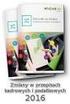 MultiCash zlecenia podatkowe Zmiany obowiązujące od dnia 1.02.2005 r. wersja 1.0 1. Zmiany w zasadach dokonywania płatności podatkowych w systemie MultiCash Uprzejmie informujemy, że od 1 lutego 2005r.
MultiCash zlecenia podatkowe Zmiany obowiązujące od dnia 1.02.2005 r. wersja 1.0 1. Zmiany w zasadach dokonywania płatności podatkowych w systemie MultiCash Uprzejmie informujemy, że od 1 lutego 2005r.
Podręcznik Użytkownika Import wzorców
 1 CitiDirect Ewolucja Bankowości System bankowości elektronicznej dla firm Podręcznik Użytkownika Import wzorców CitiService Pomoc Techniczna CitiDirect Tel. 0 801 343 978, +48 (22) 690 15 21 Poniedziałek-piątek
1 CitiDirect Ewolucja Bankowości System bankowości elektronicznej dla firm Podręcznik Użytkownika Import wzorców CitiService Pomoc Techniczna CitiDirect Tel. 0 801 343 978, +48 (22) 690 15 21 Poniedziałek-piątek
Struktura plików wyjściowych Raporty plikowe ipko biznes
 Struktura plików wyjściowych Raporty plikowe ipko biznes 1. Informacje ogólne Dokument ten jest przeznaczony dla Klientów tworzących interfejs pomiędzy systemem ipko biznes a systemami finansowo-księgowymi
Struktura plików wyjściowych Raporty plikowe ipko biznes 1. Informacje ogólne Dokument ten jest przeznaczony dla Klientów tworzących interfejs pomiędzy systemem ipko biznes a systemami finansowo-księgowymi
Struktura pliku eksportu dla ustawienionego parametru " " (pusty) - (w "DYSPEX.exe Funkcje Tabela konwersji rachunków Format eksp"):
 72.1.6.1. Organizacja pliku danych Zbiór eksportu danych jest zbiorem tekstowym ASCII o nazwie MA9999.txt, gdzie 9999 to oznaczenie numeru klienta masowego. Plik składa się z jednego wiersza nagłówka i
72.1.6.1. Organizacja pliku danych Zbiór eksportu danych jest zbiorem tekstowym ASCII o nazwie MA9999.txt, gdzie 9999 to oznaczenie numeru klienta masowego. Plik składa się z jednego wiersza nagłówka i
Struktura plików wyjściowych Raporty plikowe ipko biznes
 Struktura plików wyjściowych Raporty plikowe ipko biznes SPIS TREŚCI INFORMACJE OGÓLNE... 3 RAPORT PLIKOWY MT940... 4 Rozmieszczenie informacji w bloku MT 940... 6 Przykład rekordu... 7 RAPORT PLIKOWY
Struktura plików wyjściowych Raporty plikowe ipko biznes SPIS TREŚCI INFORMACJE OGÓLNE... 3 RAPORT PLIKOWY MT940... 4 Rozmieszczenie informacji w bloku MT 940... 6 Przykład rekordu... 7 RAPORT PLIKOWY
mbank CompanyNet, BRESOK
 mbank CompanyNet, BRESOK Struktura zbioru importu eksportu danych w formacie elixir Bankowość elektroniczna dla klientów MSP i korporacji Wersja 1.05, 20-11-2017 r. mbank S.A. z siedzibą w Warszawie, ul.
mbank CompanyNet, BRESOK Struktura zbioru importu eksportu danych w formacie elixir Bankowość elektroniczna dla klientów MSP i korporacji Wersja 1.05, 20-11-2017 r. mbank S.A. z siedzibą w Warszawie, ul.
Opis importu i eksportu danych systemu bgk24
 Opis importu i eksportu danych systemu bgk24 SPIS TREŚCI 1. WSTĘP... 5 2. IMPORT PREDEFINIOWANY... 5 2.1. IMPORT KONTRAHENTÓW SIMP... 5 2.1.1. FORMAT CSV... 5 2.2. PLIK Z PRZELEWAMI KRAJOWYMI... 7 2.2.1.
Opis importu i eksportu danych systemu bgk24 SPIS TREŚCI 1. WSTĘP... 5 2. IMPORT PREDEFINIOWANY... 5 2.1. IMPORT KONTRAHENTÓW SIMP... 5 2.1.1. FORMAT CSV... 5 2.2. PLIK Z PRZELEWAMI KRAJOWYMI... 7 2.2.1.
Mechanizm podzielonej płatności (split payment) -
 Mechanizm podzielonej płatności (split payment) - dostosowanie do zapisów ustawy o zmianie ustawy o podatku od towarów i usług oraz niektórych innych ustaw. Warszawa, maj 2018 r. Informacje ogólne Ustawa
Mechanizm podzielonej płatności (split payment) - dostosowanie do zapisów ustawy o zmianie ustawy o podatku od towarów i usług oraz niektórych innych ustaw. Warszawa, maj 2018 r. Informacje ogólne Ustawa
Opis formatu pliku płatności zagranicznych MT103 (Multicash PLA) ver. Luty.2012
 Opis formatu pliku płatności zagranicznych MT103 (Multicash PLA) ver. Luty.2012 1. Ogólne informacje o pliku MT103 Dokument opisuje format pliku MT103 używanego do importu płatności zagranicznych / przelewów
Opis formatu pliku płatności zagranicznych MT103 (Multicash PLA) ver. Luty.2012 1. Ogólne informacje o pliku MT103 Dokument opisuje format pliku MT103 używanego do importu płatności zagranicznych / przelewów
MultiCash PRO Opis formatu pliku płatności krajowych PLI BANKOWOŚĆ ELEKTRONICZNA
 MultiCash PRO Opis formatu pliku płatności krajowych PLI BANKOWOŚĆ ELEKTRONICZNA SPIS TREŚCI 1. Opis formatu pliku płatności krajowych PLI MultiCash Banku BPH 3 1.1 Ogólne informacje o formacie pliku płatności
MultiCash PRO Opis formatu pliku płatności krajowych PLI BANKOWOŚĆ ELEKTRONICZNA SPIS TREŚCI 1. Opis formatu pliku płatności krajowych PLI MultiCash Banku BPH 3 1.1 Ogólne informacje o formacie pliku płatności
mbank CompanyNet, BRESOK
 mbank CompanyNet, BRESOK Struktura zbioru importu eksportu danych w formacie elixir Bankowość elektroniczna dla klientów MSP i korporacji Wersja 1.04, 01-06-2017 r. mbank S.A. z siedzibą w Warszawie, ul.
mbank CompanyNet, BRESOK Struktura zbioru importu eksportu danych w formacie elixir Bankowość elektroniczna dla klientów MSP i korporacji Wersja 1.04, 01-06-2017 r. mbank S.A. z siedzibą w Warszawie, ul.
Dokumentacja użytkownika systemu
 Dokumentacja użytkownika systemu Logotyp systemu Import Eksport Danych Wersja systemu: 2.27.000C Data wydania dokumentu: 2012-05-09 Przeznaczenie dokumentu: poufny, zewnętrzny Identyfikator dokumentu:
Dokumentacja użytkownika systemu Logotyp systemu Import Eksport Danych Wersja systemu: 2.27.000C Data wydania dokumentu: 2012-05-09 Przeznaczenie dokumentu: poufny, zewnętrzny Identyfikator dokumentu:
mbank CompanyNet, BRESOK Struktura zbioru importu w formacie BRESOK2
 mbank CompanyNet, BRESOK Struktura zbioru importu w formacie BRESOK2 Bankowość Elektroniczna dla klientów korporacyjnych i MSP Wersja 1.0, 25-11-2013 r. 1. Opis formatu BRESOK2 Zbiór jest jednym ciągiem
mbank CompanyNet, BRESOK Struktura zbioru importu w formacie BRESOK2 Bankowość Elektroniczna dla klientów korporacyjnych i MSP Wersja 1.0, 25-11-2013 r. 1. Opis formatu BRESOK2 Zbiór jest jednym ciągiem
PekaoBIZNES 24 Instrukcja obsługi dla Klienta
 Mistrzowska Bankowość Korporacyjna PekaoBIZNES 24 Instrukcja obsługi dla Klienta pliku płatności i kontrahentów importowany za pomocą szablonów VideoTEL ver. 5p5.100225.1 1. Opis struktury pliku VideoTEL
Mistrzowska Bankowość Korporacyjna PekaoBIZNES 24 Instrukcja obsługi dla Klienta pliku płatności i kontrahentów importowany za pomocą szablonów VideoTEL ver. 5p5.100225.1 1. Opis struktury pliku VideoTEL
Opis importu i eksportu danych systemu bgk24
 Opis importu i eksportu danych systemu bgk24 SPIS TREŚCI 1. WSTĘP... 5 2. IMPORT PREDEFINIOWANY... 5 2.1. IMPORT KONTRAHENTÓW SIMP... 5 2.1.1. FORMAT CSV... 5 2.2. PLIK Z PRZELEWAMI KRAJOWYMI... 7 2.2.1.
Opis importu i eksportu danych systemu bgk24 SPIS TREŚCI 1. WSTĘP... 5 2. IMPORT PREDEFINIOWANY... 5 2.1. IMPORT KONTRAHENTÓW SIMP... 5 2.1.1. FORMAT CSV... 5 2.2. PLIK Z PRZELEWAMI KRAJOWYMI... 7 2.2.1.
dla Klienta SGB Import i eksport danych Elektronicznej SGB dla Klientów indywidualnych, MSP jedn
 dla Klienta SGB Import i eksport danych Elektronicznej SGB dla Klientów indywidualnych, MSP jedn Spis tre ci Spis tre ci Rozdzia... 1. Informacje o dokumencie...4 Rozdzia 2. Konwencje typograficzne...
dla Klienta SGB Import i eksport danych Elektronicznej SGB dla Klientów indywidualnych, MSP jedn Spis tre ci Spis tre ci Rozdzia... 1. Informacje o dokumencie...4 Rozdzia 2. Konwencje typograficzne...
PRZEWODNIK po usłudze
 PRZEWODNIK po usłudze OFERTA DLA BIZNESU Formaty Plików Obowiązuje od dnia: 2014-04-15 Spis treści: 1. Wstęp... 4 2. Struktura plików operacje... 5 2.1 UNL i DBF struktura plików dla operacji krajowych,
PRZEWODNIK po usłudze OFERTA DLA BIZNESU Formaty Plików Obowiązuje od dnia: 2014-04-15 Spis treści: 1. Wstęp... 4 2. Struktura plików operacje... 5 2.1 UNL i DBF struktura plików dla operacji krajowych,
Skrócony podręcznik użytkowania w zakresie realizacji operacji walutowych w aplikacji GB24
 getinbank.pl infolinia 197 97 Skrócony podręcznik użytkowania w zakresie realizacji operacji walutowych w aplikacji GB24 Bankowość Elektroniczna dla Klientów Korporacyjnych Getin Noble Bank SA. Spis treści
getinbank.pl infolinia 197 97 Skrócony podręcznik użytkowania w zakresie realizacji operacji walutowych w aplikacji GB24 Bankowość Elektroniczna dla Klientów Korporacyjnych Getin Noble Bank SA. Spis treści
PekaoBIZNES 24 Instrukcja obsługi dla Klienta
 istrzowska Bankowość Korporacyjna PekaoBIZNES 24 Instrukcja obsługi dla Klienta Format pliku płatności importowany za pomocą szablonu ulticash PLI ver. 5p4.110210.1 Opis struktury pliku ulticash PLI 1.
istrzowska Bankowość Korporacyjna PekaoBIZNES 24 Instrukcja obsługi dla Klienta Format pliku płatności importowany za pomocą szablonu ulticash PLI ver. 5p4.110210.1 Opis struktury pliku ulticash PLI 1.
Dokumentacja użytkownika systemu Import Eksport Danych
 Dokumentacja użytkownika systemu Import Eksport Danych Wersja systemu: 2.37.000C Wersja dokumentu: 1 Data wydania dokumentu: 2016-11-24 Przeznaczenie dokumentu: poufny, zewnętrzny Identyfikator dokumentu:
Dokumentacja użytkownika systemu Import Eksport Danych Wersja systemu: 2.37.000C Wersja dokumentu: 1 Data wydania dokumentu: 2016-11-24 Przeznaczenie dokumentu: poufny, zewnętrzny Identyfikator dokumentu:
Opis formatu pliku wyciągów MT940 Ver
 Opis formatu pliku wyciągów MT940 Ver. 2012-03-02 1. Ogólne informacje o pliku wyciągów MT940 Dokument opisuje format pliku wyciągów elektronicznych MT940 używanego do importu sald i historii operacji
Opis formatu pliku wyciągów MT940 Ver. 2012-03-02 1. Ogólne informacje o pliku wyciągów MT940 Dokument opisuje format pliku wyciągów elektronicznych MT940 używanego do importu sald i historii operacji
Zakład Usług Informatycznych OTAGO
 Zakład Usług Informatycznych OTAGO Opis konstrukcji Wirtualnego Numeru Rachunku dotyczący płatności masowych wersja 1.4 autor: Tomasz Rosochacki Gdańsk, 2012-11-27 Spis treści 1. Wprowadzenie.... 3 2.
Zakład Usług Informatycznych OTAGO Opis konstrukcji Wirtualnego Numeru Rachunku dotyczący płatności masowych wersja 1.4 autor: Tomasz Rosochacki Gdańsk, 2012-11-27 Spis treści 1. Wprowadzenie.... 3 2.
CitiDirect System bankowości internetowej dla firm
 1 CitiDirect System bankowości internetowej dla firm Podręcznik Użytkownika Przelew Zbiorczy Departament Obsługi Klienta Pomoc Techniczna CitiDirect Tel. 0 801-33-978, +8 () 690-15-1 Poniedziałek Piątek
1 CitiDirect System bankowości internetowej dla firm Podręcznik Użytkownika Przelew Zbiorczy Departament Obsługi Klienta Pomoc Techniczna CitiDirect Tel. 0 801-33-978, +8 () 690-15-1 Poniedziałek Piątek
mbank CompanyNet, BRESOK
 mbank CompanyNet, BRESOK Struktura zbioru importu eksportu danych w formacie elixir Bankowość elektroniczna dla klientów MSP i korporacji Wersja 1.07, 15-06-2018 r. mbank S.A. z siedzibą w Warszawie, ul.
mbank CompanyNet, BRESOK Struktura zbioru importu eksportu danych w formacie elixir Bankowość elektroniczna dla klientów MSP i korporacji Wersja 1.07, 15-06-2018 r. mbank S.A. z siedzibą w Warszawie, ul.
Opis formatu pliku płatności zagranicznych MT103 (Multicash PLA)
 Opis formatu pliku płatności zagranicznych MT103 (Multicash PLA) 1 Ogólne informacje o pliku MT103 Dokument opisuje format pliku MT103 używanego do importu płatności zagranicznych / przelewów krajowych
Opis formatu pliku płatności zagranicznych MT103 (Multicash PLA) 1 Ogólne informacje o pliku MT103 Dokument opisuje format pliku MT103 używanego do importu płatności zagranicznych / przelewów krajowych
Opis formatu pliku płatności krajowych do importu w systemie Millenet
 Opis formatu pliku płatności krajowych do importu w systemie Millenet Wer. 2017-11-14_DR 1. Ogólne informacje o pliku Elixir O (Multicash PLI) Dokument opisuje format pliku Elixir O używanego do importu
Opis formatu pliku płatności krajowych do importu w systemie Millenet Wer. 2017-11-14_DR 1. Ogólne informacje o pliku Elixir O (Multicash PLI) Dokument opisuje format pliku Elixir O używanego do importu
CitiDirect Online Banking Import Format Elixir
 CitiDirect Online Banking Import Format Elixir CitiService Pomoc Techniczna CitiDirect Tel. 0 801 343 978, +48 (22) 690 15 21 Poniedziałek-piątek 8.00 17.00 Helpdesk.ebs@citi.com Spis treści 1. stęp...
CitiDirect Online Banking Import Format Elixir CitiService Pomoc Techniczna CitiDirect Tel. 0 801 343 978, +48 (22) 690 15 21 Poniedziałek-piątek 8.00 17.00 Helpdesk.ebs@citi.com Spis treści 1. stęp...
Paczki przelewów w ING BankOnLine
 Paczki przelewów w ING BankOnLine Aby rozpocząć proces tworzenia paczki w usłudze ING BankOnLine naleŝy wybrać opcję Przelewy => Przelewy (1) => Paczki przelewów (2). Funkcjonalność paczek przelewów umoŝliwia
Paczki przelewów w ING BankOnLine Aby rozpocząć proces tworzenia paczki w usłudze ING BankOnLine naleŝy wybrać opcję Przelewy => Przelewy (1) => Paczki przelewów (2). Funkcjonalność paczek przelewów umoŝliwia
Instrukcja wypełnienia przelewu europejskiego w systemie ING BusinessOnLine
 Instrukcja wypełnienia przelewu europejskiego w systemie ING BusinessOnLine Przelew europejski jest zleceniem, w którym walutą operacji jest euro. Przelew może być dokonany z konta w dowolnej walucie.
Instrukcja wypełnienia przelewu europejskiego w systemie ING BusinessOnLine Przelew europejski jest zleceniem, w którym walutą operacji jest euro. Przelew może być dokonany z konta w dowolnej walucie.
PRZEWODNIK po usłudze
 PRZEWODNIK po usłudze OFERTA DLA BIZNESU Formaty Plików Obowiązuje od dnia: 2014-07-10 Spis treści: 1. Wstęp... 4 2. Struktura plików operacje... 5 2.1 UNL i DBF struktura plików dla operacji krajowych,
PRZEWODNIK po usłudze OFERTA DLA BIZNESU Formaty Plików Obowiązuje od dnia: 2014-07-10 Spis treści: 1. Wstęp... 4 2. Struktura plików operacje... 5 2.1 UNL i DBF struktura plików dla operacji krajowych,
PekaoBIZNES 24 Instrukcja obsługi dla Klienta
 istrzowska Bankowość Korporacyjna PekaoBIZNES 24 Instrukcja obsługi dla Klienta Format pliku eksportu T-940 ver. 5p1.100225.1 Opis formatu pliku ulticash PRO STA (T940) w systemie PekaoBIZNES 24 1. Ogólne
istrzowska Bankowość Korporacyjna PekaoBIZNES 24 Instrukcja obsługi dla Klienta Format pliku eksportu T-940 ver. 5p1.100225.1 Opis formatu pliku ulticash PRO STA (T940) w systemie PekaoBIZNES 24 1. Ogólne
Opis formatu pliku płatności krajowych Multicash PLI
 1 Opis formatu pliku 1.1 Informacje ogólne Opis formatu pliku płatności krajowych ulticash PLI Dokument opisuje format pliku ulticash PLI za pomocą którego Klienci Banku mogą automatycznie importować płatności
1 Opis formatu pliku 1.1 Informacje ogólne Opis formatu pliku płatności krajowych ulticash PLI Dokument opisuje format pliku ulticash PLI za pomocą którego Klienci Banku mogą automatycznie importować płatności
Instrukcja obsługi plusbank24
 Instrukcja obsługi plusbank24 Systemu Bankowości Elektronicznej Aplikacja Klienta Kanał Internet Załącznik 1 Szablony importu przelewów do plusbank24 Spis treści Plik w formacie VideoTel... 3 Import przelewów
Instrukcja obsługi plusbank24 Systemu Bankowości Elektronicznej Aplikacja Klienta Kanał Internet Załącznik 1 Szablony importu przelewów do plusbank24 Spis treści Plik w formacie VideoTel... 3 Import przelewów
Getin Noble Bank SA wersja 1.0 Infolinia 1 9797
 Skrócony podręcznik użytkownika w zakresie płatności masowych oraz akceptacji i przekazania wielu list płac jedną autoryzacją użytkownika Spis treści: 1 Wstęp 1 2 Konfiguracja płatności masowych 1 3 Konfiguracja
Skrócony podręcznik użytkownika w zakresie płatności masowych oraz akceptacji i przekazania wielu list płac jedną autoryzacją użytkownika Spis treści: 1 Wstęp 1 2 Konfiguracja płatności masowych 1 3 Konfiguracja
Opis formatu pliku płatności zagranicznych MT103 (Multicash PLA)
 Opis formatu pliku płatności zagranicznych MT103 (Multicash PLA) V.20170622 1 Ogólne informacje o pliku MT103 Dokument opisuje format pliku MT103 używanego do importu płatności zagranicznych / przelewów
Opis formatu pliku płatności zagranicznych MT103 (Multicash PLA) V.20170622 1 Ogólne informacje o pliku MT103 Dokument opisuje format pliku MT103 używanego do importu płatności zagranicznych / przelewów
CitiDirect Online Banking Przelew Zbiorczy
 CitiDirect Online Banking Przelew Zbiorczy Departament Obsługi Klienta - CitiService Pomoc Techniczna CitiDirect Tel. 0 801 343 978, +48 (22) 690 15 21 Poniedziałek-piątek 8.00 17.00 Helpdesk.ebs@citi.com
CitiDirect Online Banking Przelew Zbiorczy Departament Obsługi Klienta - CitiService Pomoc Techniczna CitiDirect Tel. 0 801 343 978, +48 (22) 690 15 21 Poniedziałek-piątek 8.00 17.00 Helpdesk.ebs@citi.com
Struktura pliku importu do bazy Shark6
 Struktura pliku importu do bazy Shark6 Plik importu ma postać tekstową. Składa się z nagłówka oraz rekordów (danych). Dane odwzorowują tabele w relacji jeden do wielu. Rekordy oddzielone są znakiem nowej
Struktura pliku importu do bazy Shark6 Plik importu ma postać tekstową. Składa się z nagłówka oraz rekordów (danych). Dane odwzorowują tabele w relacji jeden do wielu. Rekordy oddzielone są znakiem nowej
PODZIELONA PŁATNOŚĆ VAT
 PODZIELONA PŁATNOŚĆ VAT Podzielona płatność to nowy mechanizm rozliczeń między przedsiębiorcami, który polega na możliwości podziału zapłaty za fakturę na kwotę netto i kwotę VAT. Kwota netto zostanie
PODZIELONA PŁATNOŚĆ VAT Podzielona płatność to nowy mechanizm rozliczeń między przedsiębiorcami, który polega na możliwości podziału zapłaty za fakturę na kwotę netto i kwotę VAT. Kwota netto zostanie
Regulamin świadczenia usługi identyfikacji i rozpoznawania płatności masowych (wprowadzony dnia 22 sierpnia 2016 r.)
 Duma Przedsiębiorcy 1/9 Regulamin świadczenia usługi identyfikacji i rozpoznawania płatności masowych (wprowadzony dnia 22 sierpnia 2016 r.) Postanowienia ogólne 1 1. Niniejszy Regulamin świadczenia usługi
Duma Przedsiębiorcy 1/9 Regulamin świadczenia usługi identyfikacji i rozpoznawania płatności masowych (wprowadzony dnia 22 sierpnia 2016 r.) Postanowienia ogólne 1 1. Niniejszy Regulamin świadczenia usługi
NOWY SZABLON IMPORTU PLIKÓW
 NOWY SZABLON IMPORTU PLIKÓW W celu konfiguracji formatu pliku importu, użytkownik wybiera zakładkę Płatności, która znajduje się w górnym menu. Następnie z menu bocznego należy wybrać Import danych. Z
NOWY SZABLON IMPORTU PLIKÓW W celu konfiguracji formatu pliku importu, użytkownik wybiera zakładkę Płatności, która znajduje się w górnym menu. Następnie z menu bocznego należy wybrać Import danych. Z
INSTRUKCJA WYPEŁNIANIA PRZELEWU EUROPEJSKIEGO
 INSTRUKCJA WYPEŁNIANIA PRZELEWU EUROPEJSKIEGO Przelew europejski jest zleceniem, w którym walutą operacji jest euro. Przelew może być dokonany z konta w dowolnej walucie. Niezależnie od kwoty przelewu
INSTRUKCJA WYPEŁNIANIA PRZELEWU EUROPEJSKIEGO Przelew europejski jest zleceniem, w którym walutą operacji jest euro. Przelew może być dokonany z konta w dowolnej walucie. Niezależnie od kwoty przelewu
BANKOWOŚĆ ELEKTRONICZNA. Opis formatu pliku przekazów pocztowych XCM 110_61. Ver.2009-09-28
 BANKOWOŚĆ ELEKTRONICZNA Opis formatu pliku przekazów pocztowych XCM 110_61 Ver.2009-09-28 SPIS TREŚCI Opis formatu pliku przekazów pocztowych XCM 110_61 1 1. Opis formatu pliku przekazów pocztowych XCM
BANKOWOŚĆ ELEKTRONICZNA Opis formatu pliku przekazów pocztowych XCM 110_61 Ver.2009-09-28 SPIS TREŚCI Opis formatu pliku przekazów pocztowych XCM 110_61 1 1. Opis formatu pliku przekazów pocztowych XCM
Opis formatu pliku wyciągów MT940 dla Przelewów VAT
 Opis formatu pliku wyciągów MT940 dla Przelewów VAT Ver. 2018-03-13 1 Ogólne informacje o pliku wyciągów MT940 Dokument opisuje format pliku wyciągów elektronicznych MT940 używanego do importu sald i historii
Opis formatu pliku wyciągów MT940 dla Przelewów VAT Ver. 2018-03-13 1 Ogólne informacje o pliku wyciągów MT940 Dokument opisuje format pliku wyciągów elektronicznych MT940 używanego do importu sald i historii
1. INFORMACJE O DOKUMENCIE 2. WSTĘP 3. FORMATY DANYCH I STRUKTURY PLIKÓW 3.1. FORMATY DANYCH
 1. INFORMACJE O DOKUMENCIE Niniejszy dokument jest dokumentacją użytkownika systemu bankowości elektronicznej CBP - ebank.bsszczytno.pl. 2. WSTĘP Dokument dotyczy funkcjonalności systemu w zakresie importu
1. INFORMACJE O DOKUMENCIE Niniejszy dokument jest dokumentacją użytkownika systemu bankowości elektronicznej CBP - ebank.bsszczytno.pl. 2. WSTĘP Dokument dotyczy funkcjonalności systemu w zakresie importu
Opis formatu pliku płatności krajowych PLI (PLD, PLE, PLS) Ver. 2011-08-31 BANKOWOŚĆ ELEKTRONICZNA
 Opis formatu pliku płatności krajowych PLI (PLD, PLE, PLS) Ver. 2011-08-31 BANKOWOŚĆ ELEKTRONICZNA SPIS TREŚCI Opis formatu pliku płatności krajowych PLI (PLD, PLE, PLS) 1 1. Opis formatu pliku płatności
Opis formatu pliku płatności krajowych PLI (PLD, PLE, PLS) Ver. 2011-08-31 BANKOWOŚĆ ELEKTRONICZNA SPIS TREŚCI Opis formatu pliku płatności krajowych PLI (PLD, PLE, PLS) 1 1. Opis formatu pliku płatności
NOWY SZABLON IMPORTU PLIKÓW
 NOWY SZABLON IMPORTU PLIKÓW Aby wejść na zakładkę Nowy szablon importu Użytkownik wybiera zakładkę Płatności, która znajduje się w górnym menu. Następnie z menu bocznego należy wybierać Import danych.
NOWY SZABLON IMPORTU PLIKÓW Aby wejść na zakładkę Nowy szablon importu Użytkownik wybiera zakładkę Płatności, która znajduje się w górnym menu. Następnie z menu bocznego należy wybierać Import danych.
Mechanizm Podzielonej Płatności w Bankowości Elektronicznej
 Mechanizm Podzielonej Płatności w Bankowości Elektronicznej Spis treści 1. Wstęp... 2 2. Internet Banking... 2 2.1 Rachunki VAT... 2 2.2 Wyciąg z rachunku VAT... 4 2.3 Przelew VAT (MPP)... 5 2.4 Wzorzec
Mechanizm Podzielonej Płatności w Bankowości Elektronicznej Spis treści 1. Wstęp... 2 2. Internet Banking... 2 2.1 Rachunki VAT... 2 2.2 Wyciąg z rachunku VAT... 4 2.3 Przelew VAT (MPP)... 5 2.4 Wzorzec
Instrukcja importu przesyłek. z Menedżera Sprzedaży do aplikacji Webklient
 Instrukcja importu przesyłek z Menedżera Sprzedaży do aplikacji Webklient Instrukcja importu przesyłek z Menedżera Sprzedaży do aplikacji Webklient Wersja 1.0 Warszawa, Luty 2015 Strona 2 z 7 Instrukcja
Instrukcja importu przesyłek z Menedżera Sprzedaży do aplikacji Webklient Instrukcja importu przesyłek z Menedżera Sprzedaży do aplikacji Webklient Wersja 1.0 Warszawa, Luty 2015 Strona 2 z 7 Instrukcja
BANK GOSPODARSTWA KRAJOWEGO. w systemie BGK@24BIZNES
 BANK GOSPODARSTWA KRAJOWEGO Instrukcja użytkowania Systemu identyfikacji masowych płatności (SIMP) oraz Systemu identyfikacji masowych płatności Premium (SIMP Premium) w systemie BGK@24BIZNES Luty, 2015
BANK GOSPODARSTWA KRAJOWEGO Instrukcja użytkowania Systemu identyfikacji masowych płatności (SIMP) oraz Systemu identyfikacji masowych płatności Premium (SIMP Premium) w systemie BGK@24BIZNES Luty, 2015
CitiDirect System bankowości internetowej dla firm
 1 CitiDirect System bankowości internetowej dla firm Podręcznik Użytkownika Import Departament Obsługi Klienta Pomoc Techniczna CitiDirect Tel. 0 801-343-978, +48 (22) 690-15-21 Poniedziałek Piątek 8:00
1 CitiDirect System bankowości internetowej dla firm Podręcznik Użytkownika Import Departament Obsługi Klienta Pomoc Techniczna CitiDirect Tel. 0 801-343-978, +48 (22) 690-15-21 Poniedziałek Piątek 8:00
Plik zwrotny Polecenie Zapłaty Masowe PZ SUM (REPPZ03)
 Plik zwrotny Polecenie Zapłaty Masowe PZ SUM (REPPZ03) BANKOWOŚĆ ELEKTRONICZNA WERSJA 2.00, 11.07.2016 mbank S.A. z siedzibą w Warszawie, ul. Senatorska 18, 00-950 Warszawa, zarejestrowany przez Sąd Rejonowy
Plik zwrotny Polecenie Zapłaty Masowe PZ SUM (REPPZ03) BANKOWOŚĆ ELEKTRONICZNA WERSJA 2.00, 11.07.2016 mbank S.A. z siedzibą w Warszawie, ul. Senatorska 18, 00-950 Warszawa, zarejestrowany przez Sąd Rejonowy
Dokumentacja użytkownika systemu bankowości internetowej def3000/ceb. UZUPEŁNIENIE: Mechanizm Podzielonej Płatności (MPP/Split Payment)
 Dokumentacja użytkownika systemu bankowości internetowej def3000/ceb UZUPEŁNIENIE: Mechanizm Podzielonej Płatności (MPP/Split Payment) Spis treści Spis treści 1. Wstęp...3 2. Rachunki...4 2.1. Wyświetlenie
Dokumentacja użytkownika systemu bankowości internetowej def3000/ceb UZUPEŁNIENIE: Mechanizm Podzielonej Płatności (MPP/Split Payment) Spis treści Spis treści 1. Wstęp...3 2. Rachunki...4 2.1. Wyświetlenie
Opis formatu pliku wyciągów MT940 Ver. 2007-12-05
 Opis formatu pliku wyciągów MT940 Ver. 2007-12-05 1 Ogólne informacje o pliku wyciągów MT940 Dokument opisuje format pliku wyciągów elektronicznych MT940 używanego do importu sald i historii operacji do
Opis formatu pliku wyciągów MT940 Ver. 2007-12-05 1 Ogólne informacje o pliku wyciągów MT940 Dokument opisuje format pliku wyciągów elektronicznych MT940 używanego do importu sald i historii operacji do
